このチュートリアルでは、Macを使ってiPod Touch 2Gの"繋がれた脱獄"をする方法を説明しています。これはiPhone Dev-Teamによるredsn0wのプレリリースです。万が一、この方法によってあなたのiPod Touchが起動しなくなっても一切保証致しませんので、すべて自己責任でお願い致します。
この方法で脱獄した後はiPod Touchに繋いでいるコンピュータからの操作でしかiPod touch を起動させることができなくなります。本当に脱獄が必要でない限り、iPhone Dev-Teamの本リリースを待つことをお勧め致します。
以降のチュートリアルではできる限り詳細にこの方法を説明しています。
ステップ1
redsn0w (rslite101.zip) をデスクトップにダウンロードして、ダブルクリックでrslite フォルダを展開してください。
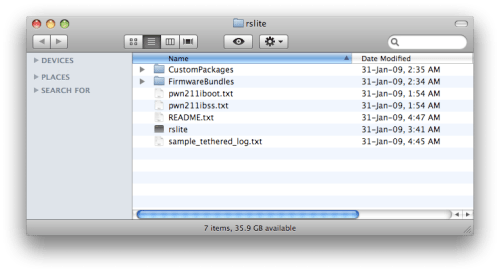
ステップ2
デスクトップにPwnageフォルダを作成し、以下のファイルを入れてください。
PwnageTool 2.2.5
iPod2,1_2.2.1_5H11a_Restore.ipsw
iPod2,1_2.1.1_5F138_Restore.ipsw
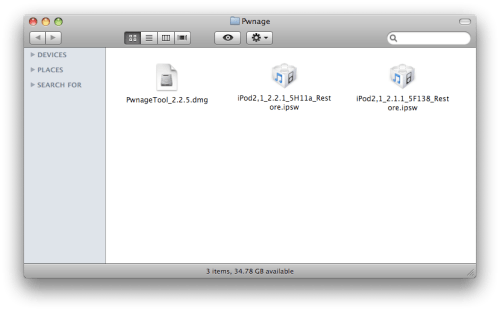
ステップ3
PwnageTool 2.2.5.dmgをダブルクリックでマウントし、PwnageToolのアイコンをPwnageフォルダにドラッグ&ドロップしてください。
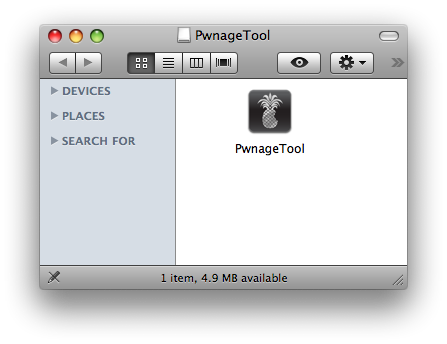
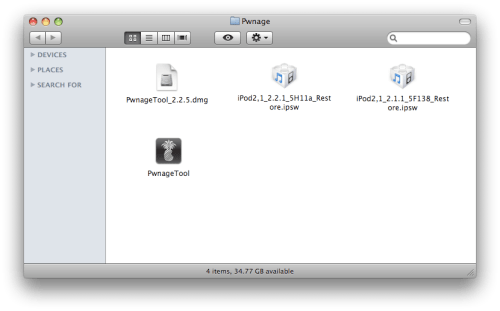
ステップ4
コントロールボタンを押しながらPwnageフォルダ内のPwnageToolをクリックしてください。すると以下のようなメニューが表示されるのでShow Package Contents(日本語環境の場合、パッケージの内容を表示) をクリックしてください。
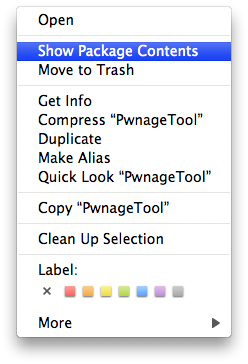
すると以下のウィンドウが開くので、Contentsフォルダをダブルクリックして開いてください。
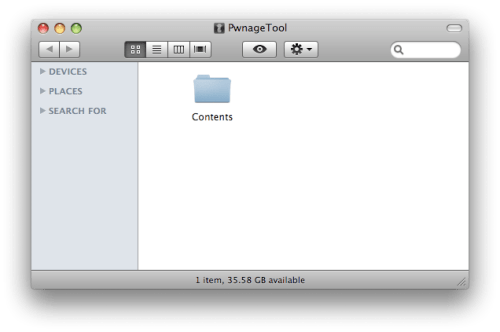
次にResources フォルダを開いてください。
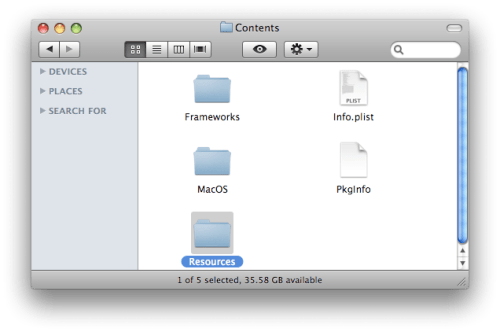
さらにCustomPackages フォルダを開いてください。
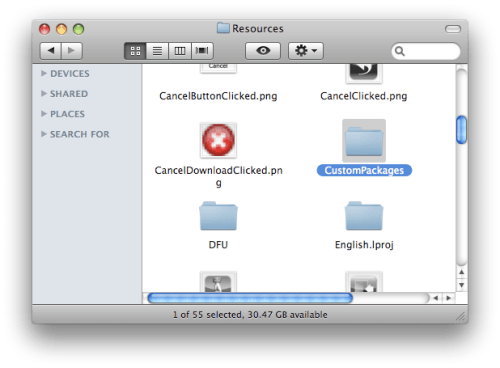
するとCustomPackagesフォルダの内容が表示されるので、その中のCydiaInstaller.bundleを先ほど同様、コントロールボタンを押しながらクリックしてください。
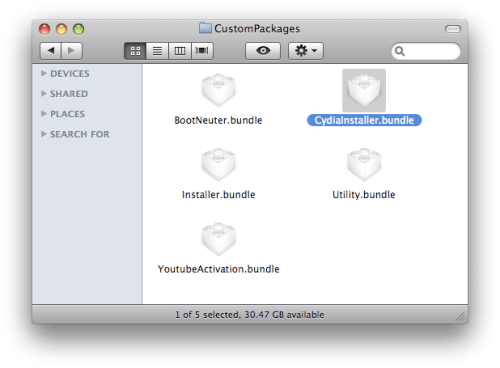
表示されたメニューからShow Package Contents(日本語環境ではパッケージの内容を表示)を選択してください。
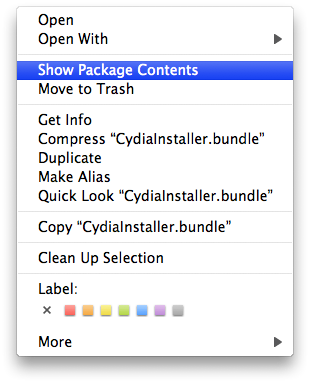
中にはInfo.plistというファイルが入っています。
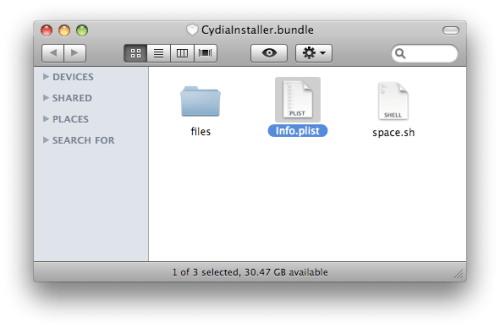
このウィンドウを開いたまま、別ウィンドウでデスクトップにあるrsliteフォルダを開き、その中のCustomPackagesフォルダを開いてください。
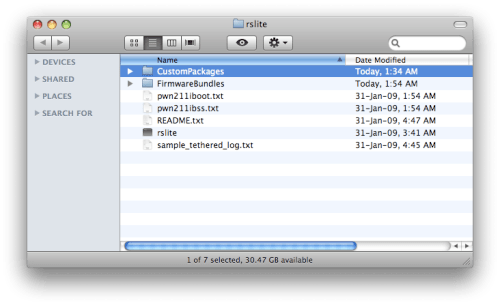
その中のCydiaInstaller.bundleをコントロールボタンを押したままクリックし、
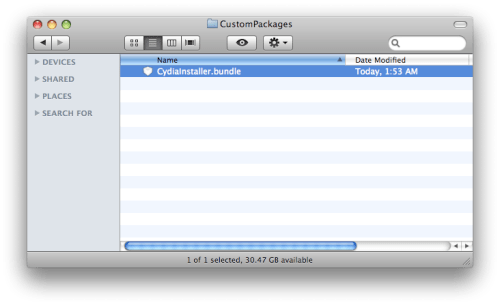
表示されたメニュー内にあるShow Package Contents(日本語環境ではパッケージの内容を表示を選択してください。
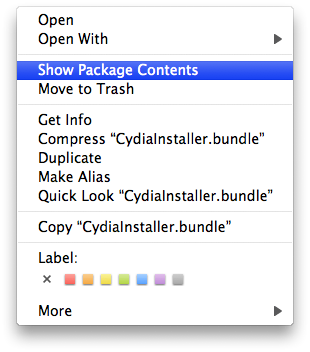
表示されたウィンドウ内のInfo.plistファイルをドラッグし、先ほどそのままにしておいたInfo.plistが入っているウインドウの中に入れてください。(Info.plistファイルを置き換えます。)
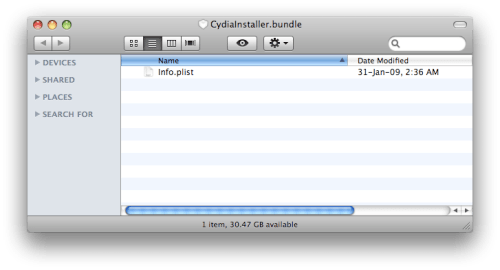
確認を求められたらReplace(日本語環境では置換)ボタンを押してください。
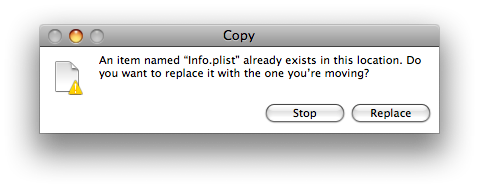
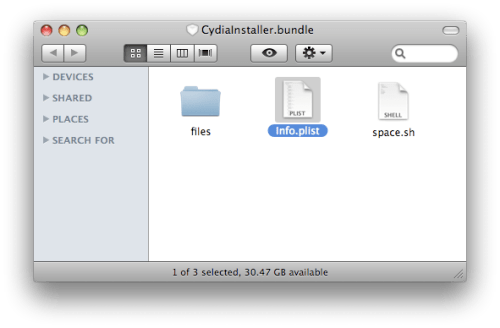
ステップ5
最初のCustomPackagesウィンドウのBackボタンを押して、FirmwareBundlesフォルダを開いてください。
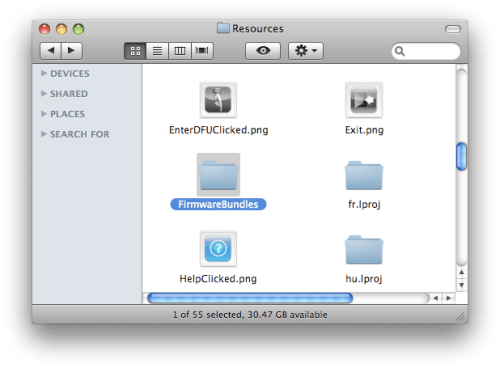
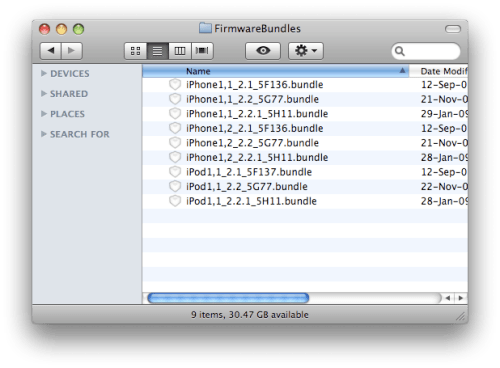
次に二番目のCustomPackagesウィンドウ(rslite内)のBackボタンを押して、 FirmwareBundelsフォルダを開いてください。
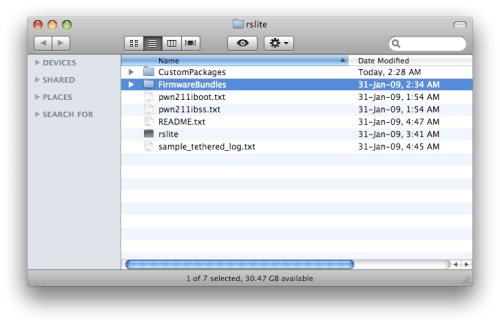
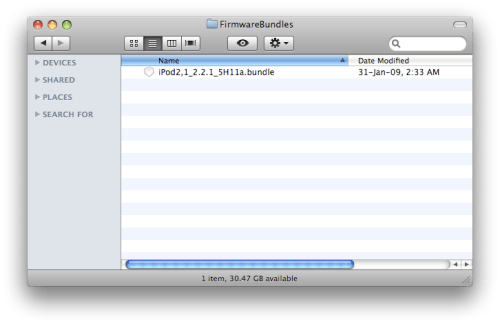
二番目のウィンドウ内のiPod2,1_2.2.1_5H11a.bundleをドラッグし、一番目のウィンドウに入れてください。
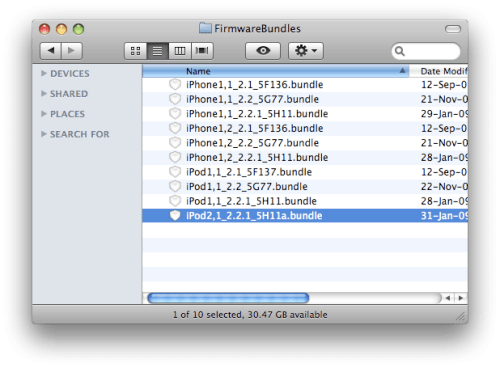
ステップ6
PwnageフォルダにあるPwnageToolアプリケーションをダブルクリックで起動してください。

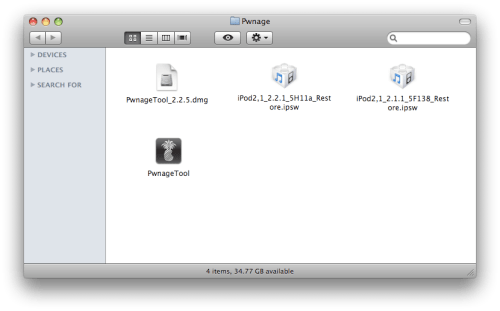
警告が表示されたOKを押してください。
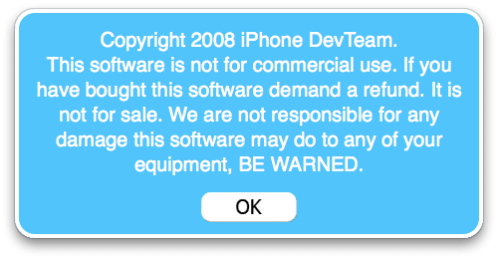
ステップ7
トップのメニューバーに表示されているExpert Modeをクリックして選択してください。
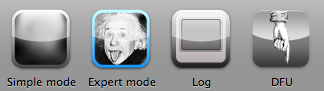
ステップ8
iPodをクリックして選択してください。チェックマークが選択したiPodのイメージ上に表示されます。
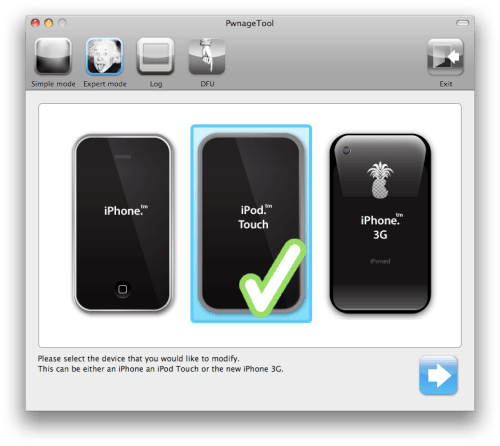
ステップ9
青い矢印ボタンを押して次に進みます。すると"Browse for IPSW"ページに遷移します。私のラップトップ上では自動的にIPSWを検出しました。もしPwnageToolが自動的にIPSWを検出しない時はBrowse for IPSW...をクリックします。
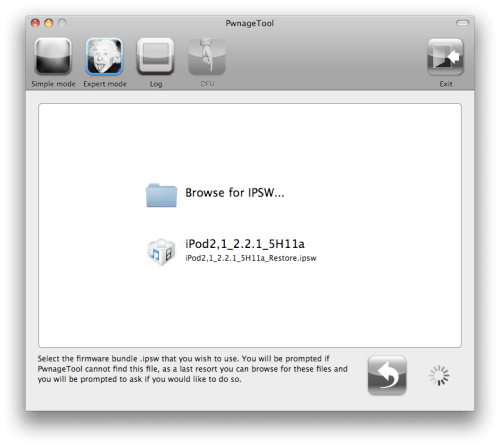
見つかったIPSWファイルをクリックするとチェックマークが表示されるので青い矢印ボタンを押して次に進んでください。
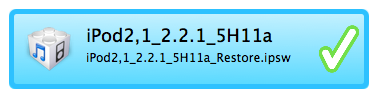
ステップ10
7つのメニューが表示されます。Generalをクリックで選択してから青い矢印ボタンをクリックして次に進んでください。
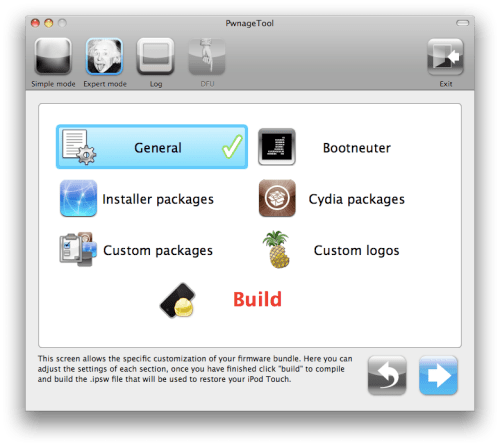
General settingsではパーティションサイズを決めることができます。青い矢印ボタンを押して次に進んでください。
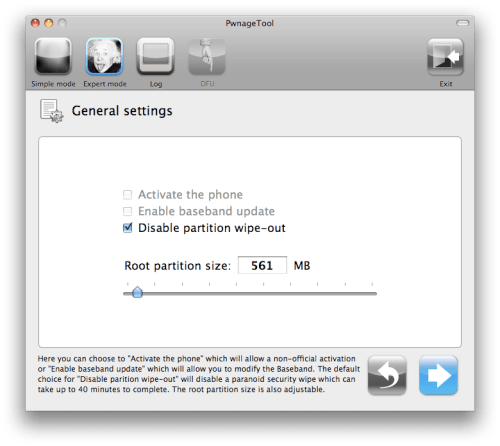
Bootneuter settingsに移りました。このiPodではグレーアウトされています。青い矢印ボタンを押して次に進んでください。
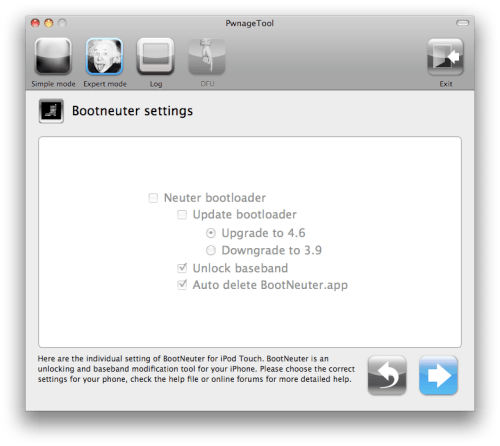
Cydia settingsではカスタムパッケージを作成することができるます。ここでカスタムパッケージを作成しておけば後ほど手動で必要なものをインストールするしなくてよくなります。
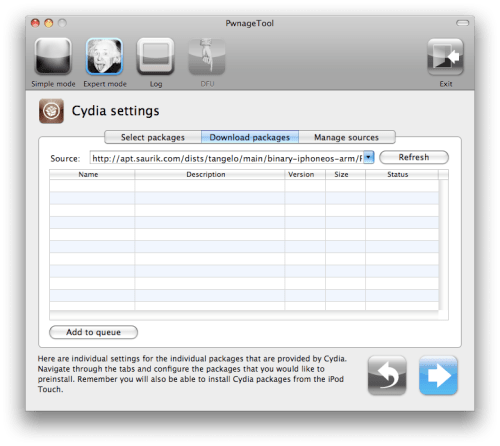
Download packagesタブをクリックし、Refreshボタンを押すと入手できるパッケージが表示されます。入手したいパッケージをダブルクリックするとダウンロード開始し、Select Packages タブにインストールできるパッケージとして表示されます。 インストールしたいパッケージにチェックマークをいれ、青い矢印ボタンを押して次に進んでください。
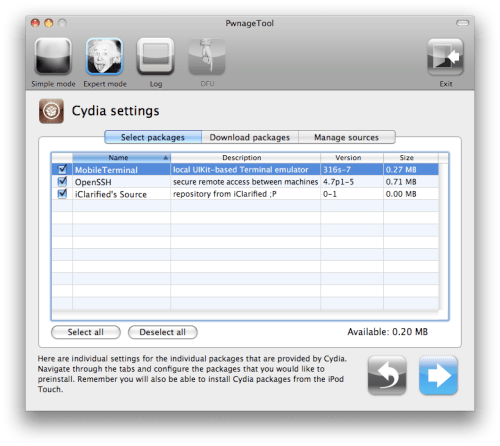
Custom Packages SettingsではカスタムIPSWの設定がリストアップされます。OKであればそのまま青い矢印ボタンを押して次に進んでください。
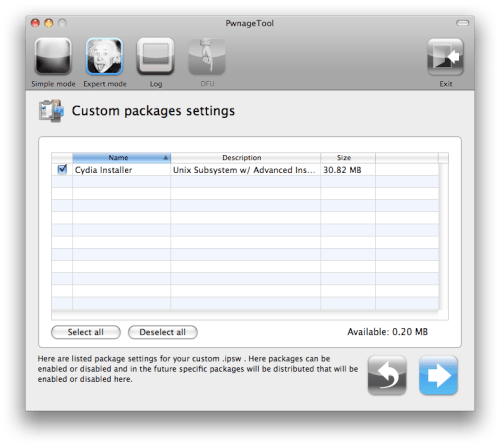
Custom Logos Settingsではブート時のロゴをカスタマイズできます。現状ではiPod touchの脱獄にこの機能を使用することはできません。選択されているチェックボックスを解除してください。
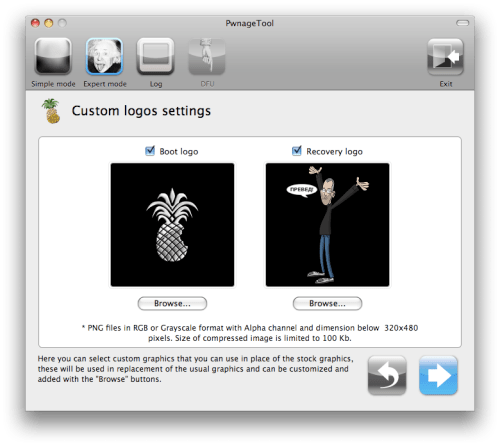
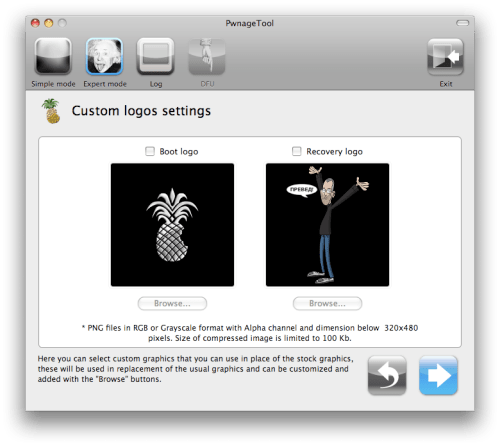
青い矢印ボタンを押して次に進んでください。
ステップ11
カスタムIPSWを作成する準備ができました!Buildボタンをクリックして選択し、青い矢印ボタンでビルドを開始してください。
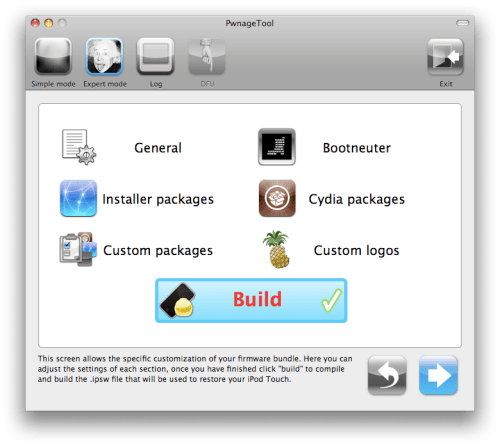
ステップ12
カスタムIPSWをデスクトップに作成したPwnageフォルダ内に保存してください。
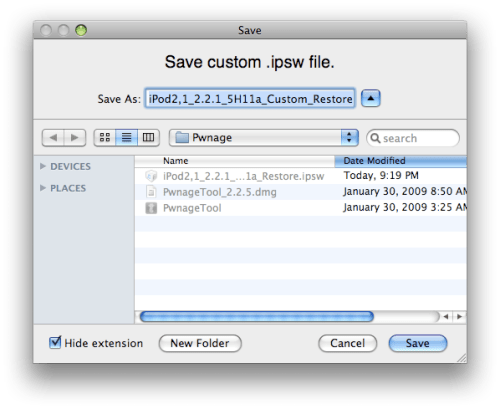
Pwnage ToolがカスタムIPSWの作成を開始します。作成完了には10分ほど時間がかかります。
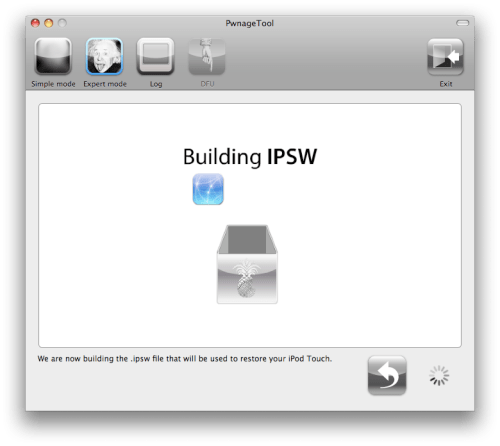
途中でアドミニストレーターのパスワードを求められるので、入力してOKボタンを押してください。

下のプロンプトが表示されたらYesをクリックしてください。
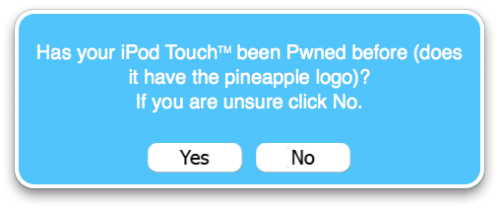
次のウィンドウが表示されたらOkをクリックします。
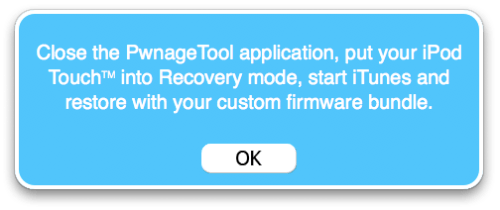
トップの右にあるExitボタンをクリックしてPwnageToolを終了します。
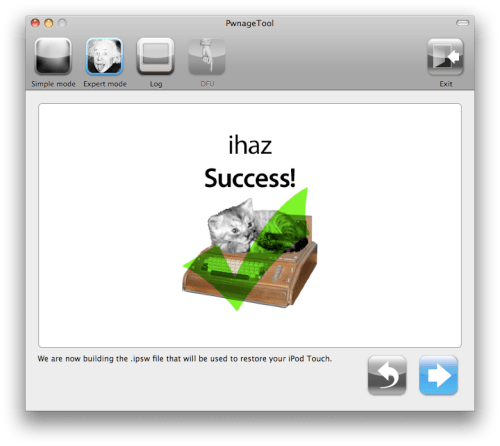
ステップ13
iPod2,1_2.2.1_5H11a_Custom_Restore.ipswがPwnageフォルダにあります。
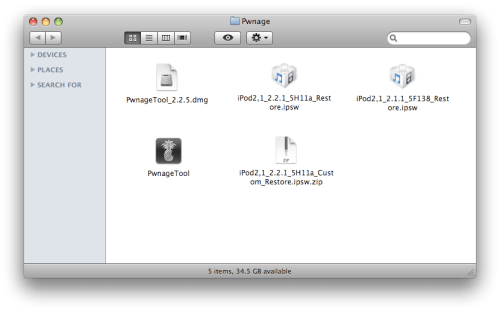
iPod2,1_2.2.1_5H11a_Custom_Restore.ipswを選択し、.zipをファイル名の最後に付与してください。選択した状態でEnterキーを押せばリネームできます。
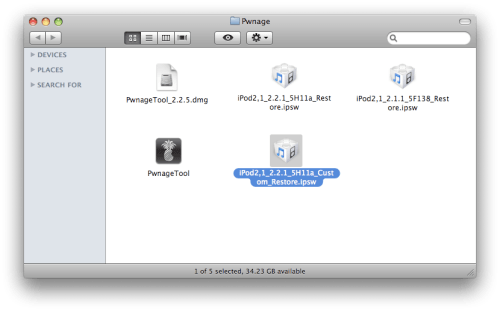
リネームしたiPod2,1_2.2.1_5H11a_Custom_Restore.ipsw.zip ファイルをダブルクリックして展開します。
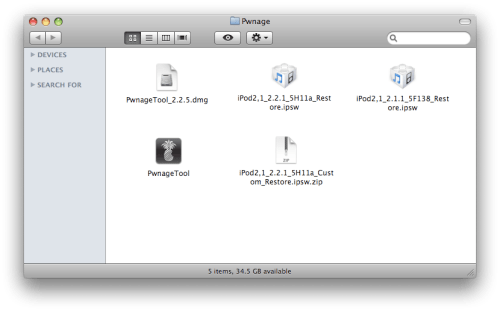
展開したiPod2,1_2.2.1_5H11a_Custom_Restore.ipswフォルダを開いてください。
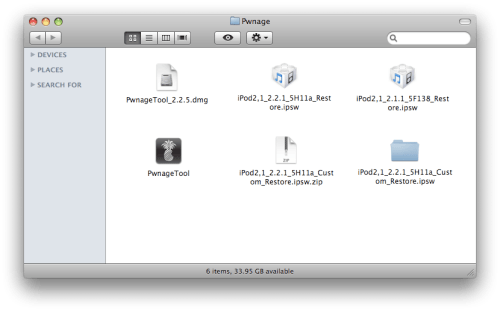
Firmwareフォルダを開いてください。
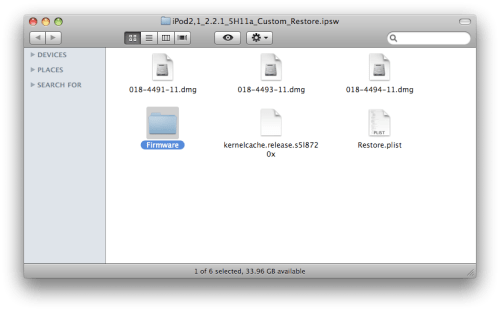
dfuフォルダを開いてください。
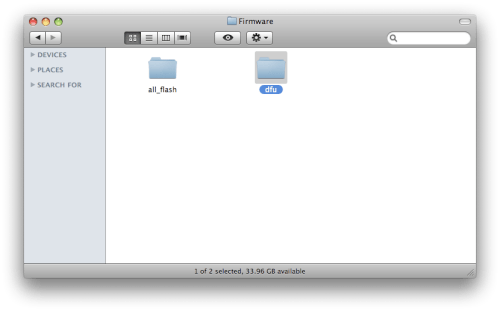
iBSS.n72ap.RELEASE.dfuファイルを選択し、Command+Cでクリップボードにコピーしてください。
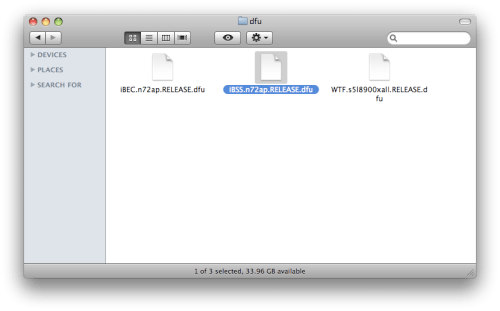
Pwnageフォルダまでバックボタンを押して戻り、Command+VでiBSS.n72ap.RELEASE.dfuをペーストしてください。
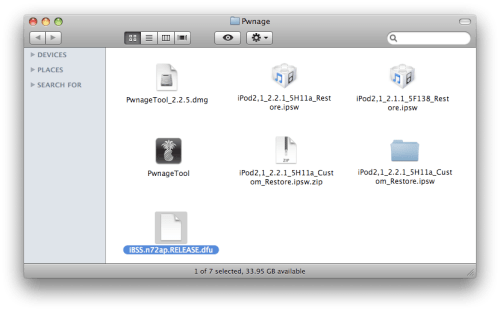
ペーストしたファイルを選択し、Enterを押してiBSS221pwn.dfuにリネームしてください。
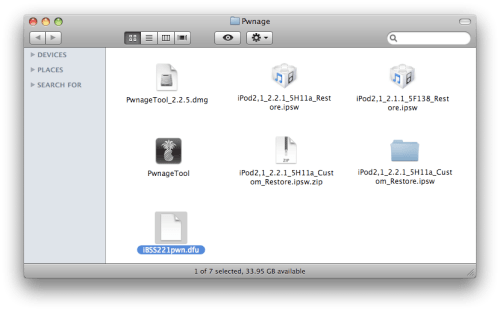
iPod2,1_2.2.1_5H11a_Custom_Restore.ipswフォルダを再度開き、Firmwareフォルダを開いてください。
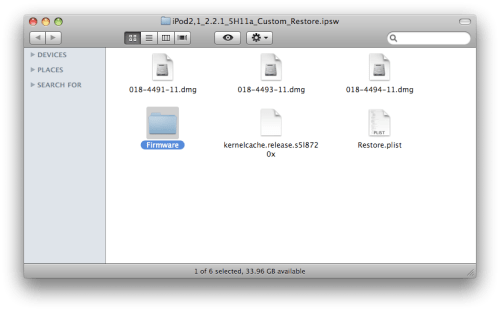
all_flashフォルダを開いてください。
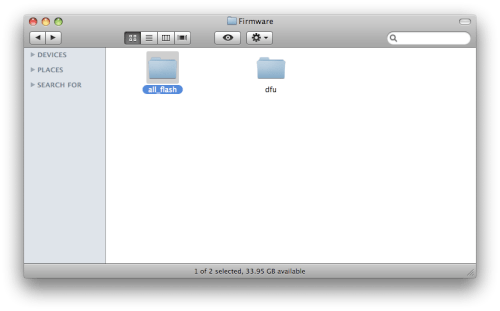
all_flash.n72ap.productionフォルダを開いてください。
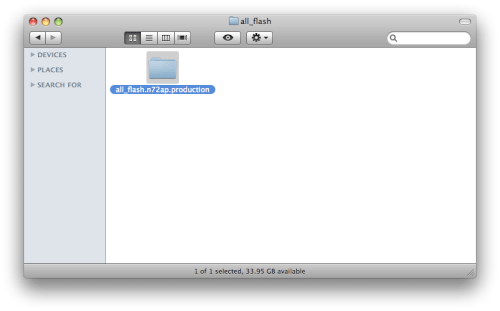
iBoot.n72ap.RELEASE.img3ファイルを選択し、Command+Cでクリップボードにコピーしてください。
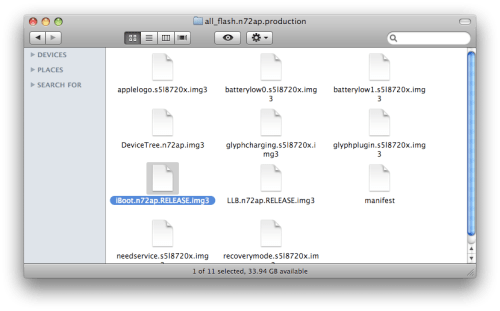
Pwnageフォルダまでバックボタンを押して戻り、Command+VでiBoot.n72ap.RELEASE.img3をペーストしてください。
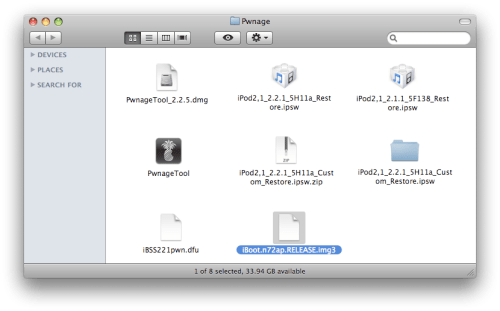
ペーストしたファイルを選択し、Enterを押してiBoot221pwn.img3にリネームしてください。
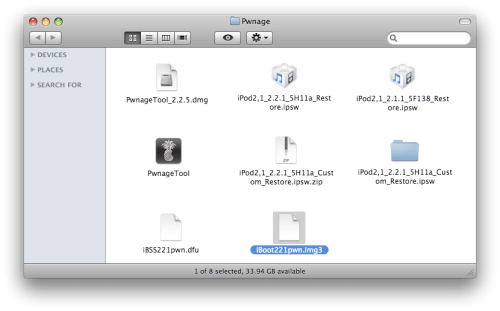
ステップ14
PwnageフォルダにあるiPod2,1_2.1.1_5F138_Restore.ipswファイルを選択してEnterを押し、iPod2,1_2.1.1_5F138_Restore.ipsw.zipにリネームしてください。
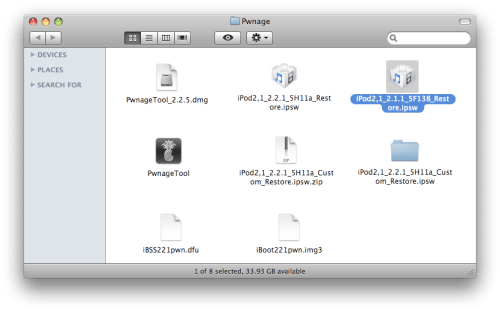
リネームしたiPod2,1_2.1.1_5F138_Restore.ipsw.zipをダブルクリックして展開してください。
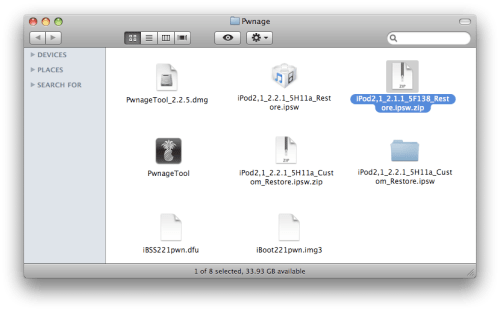
展開したiPod2,1_2.1.1_5F138_Restore.ipswフォルダを開いてください。
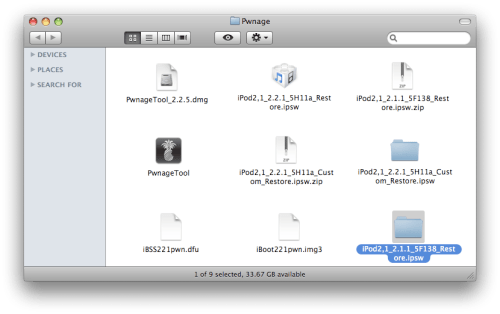
Firmwareフォルダを開いてください。
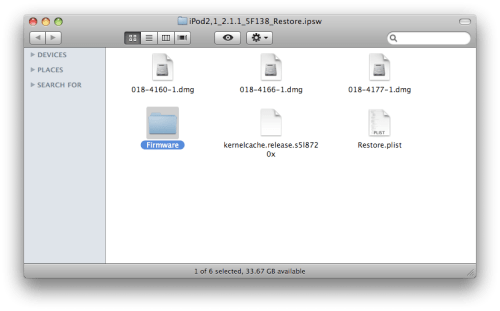
dfuフォルダを開いてください。
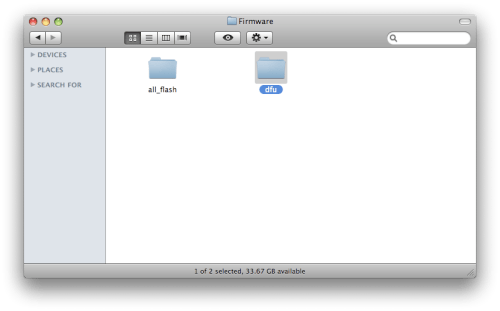
iBSS.n72ap.RELEASE.dfuファイルを選択し、Command+Cでクリップボードにコピーしてください。
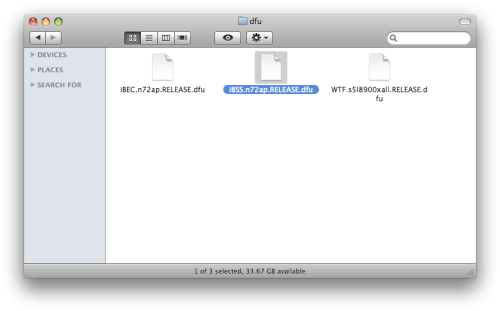
Pwnageフォルダまでバックボタンで戻って、Command+VでiBSS.n72ap.RELEASE.dfuをペーストしてください。
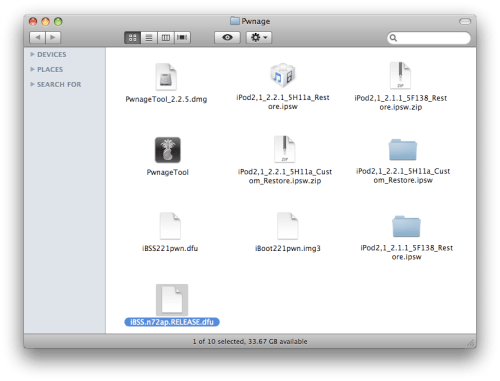
ペーストしたファイルを選択し、Enterを押してiBSS211pwn.dfuにリネームしてください。
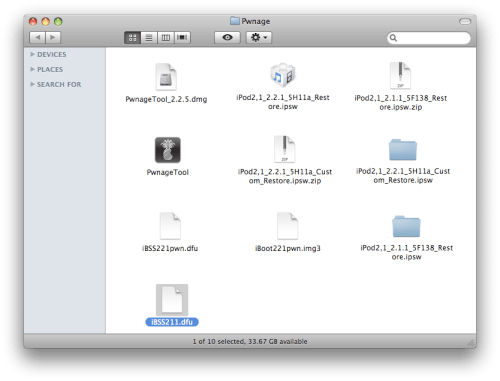
ステップ15
デスクトップにあるrsliteフォルダを開いて中身のファイルだけ選択してください。(フォルダは選択しないでください。)
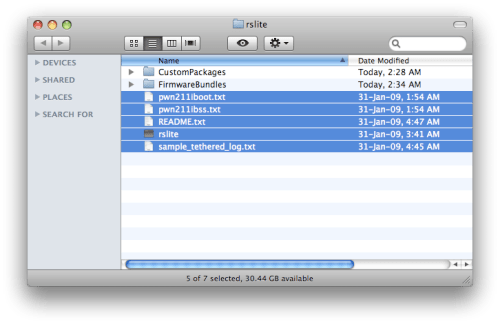
それらのファイルをドラッグ(もしくはコピー) しPwnageフォルダ直下にいれてください。
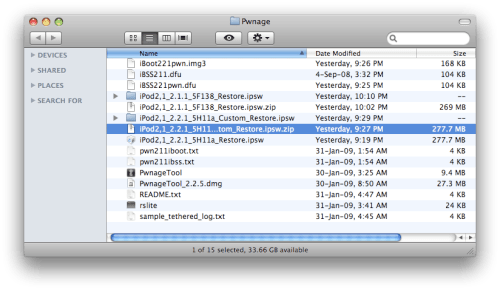
iPod2,1_2.2.1_5H11a_Custom_Restore.ipswフォルダを選択し、 Command+Deleteを押して削除してください。
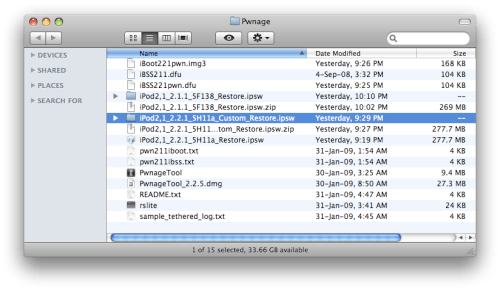
iPod2,1_2.2.1_5H11a_Custom_Restore.ipsw.zipファイルを選択し、Enterを押してiPod2,1_2.2.1_5H11a_Custom_Restore.ipswにリネームしてください。
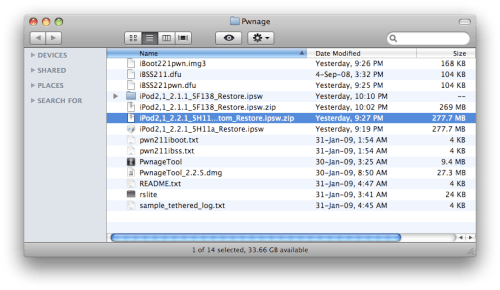
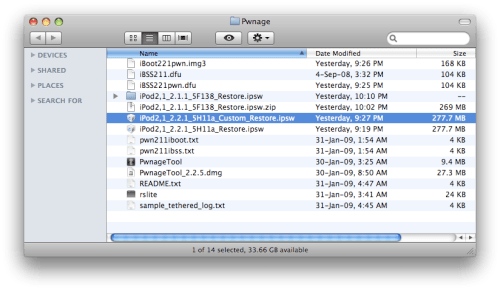
ステップ16
もしあなたのMacにlibusbがインストールされていなければインストールしなければなりません。すでにインストールされている方はこのステップを飛ばしてください。Note*: libusbをインストールするためにはXCodeがインストールされている必要があります。XCodeは以下から入手できます。
ダウンロード
libusb(legacy)を以下からダウンロードし、デスクトップにおいてください。
ダウンロード
ダウンロードしたファイル(libusb-0.1.12.tar.gz)をダブルクリックで展開してください。
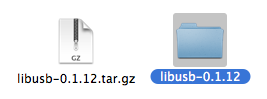
アプリケーション:ユーティリティーからターミナルアプリケーションを起動してください。

起動したらcd ~/Desktop/libusb-0.1.12と入力し、Enterを押してください。
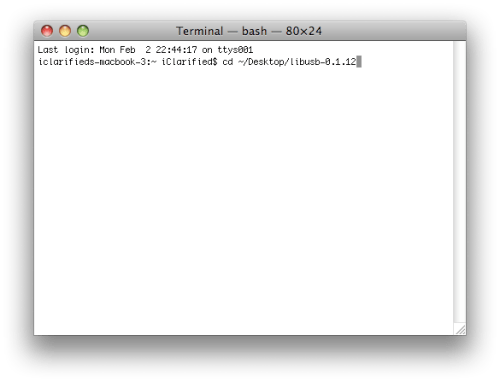
./configureと入力し、Enterを押してください。
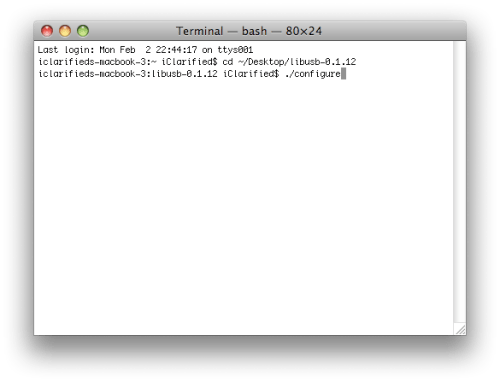
makeと入力し、Enterを押してください。
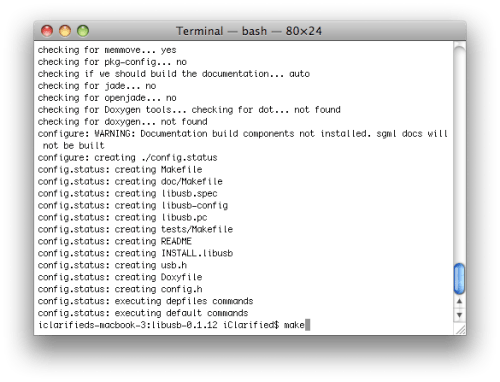
sudo make installを入力し、Enterを押してください。
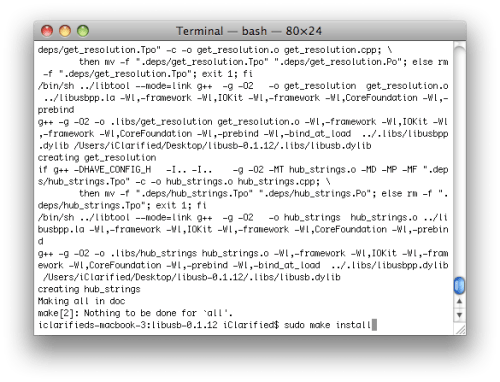
アドミニストレーターのパスワードを求められるので、入力してEnterを押してください。
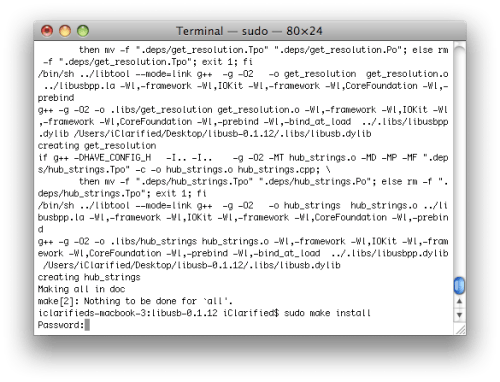
これでlibusbのイントールは完了です。
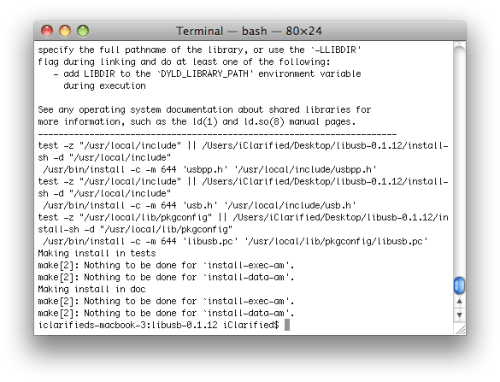
ステップ17
iPod touch 2GをDFUモードにする必要があります。iPod touchがコンピューターに接続されていることを確認し、ここの説明に従って進めてください。もしあなたのMacのバージョンが10.5.6以降であれば、まずをここに従ってDFUモードが可能な状態にしなければなりません。
ステップ18
Terminalアプリケーション上でcd ~/Desktop/Pwnageと入力し、Enterを押してください。
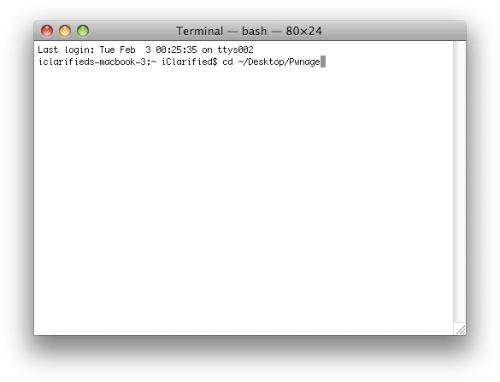
iTunesアプリケーションが起動していないことを確認し、./rsliteと入力し 、Enterを押してください。
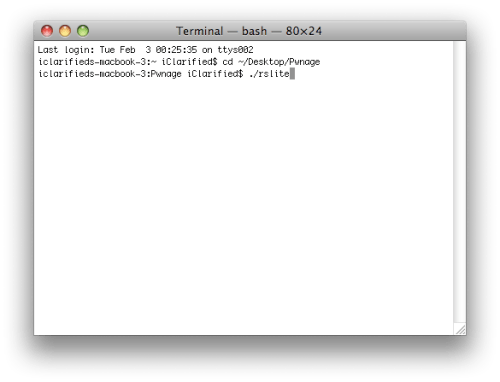
rsliteが起動し、iPod touchを検出します。!iBSS211.dfuと入力し、Enterを押してください。
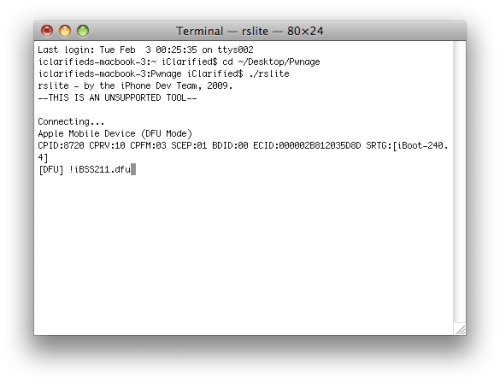
もしiTuensがリカバリーモードのメッセージを告げてきたらとりあえず今は無視してください。
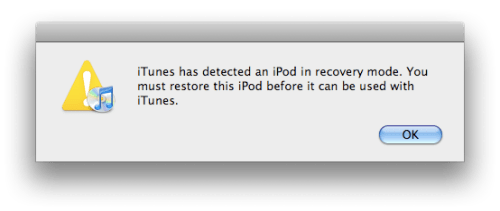
一旦rsliteが終了するのでターミナル上で./rsliteと入力しEnterを押して再び起動してください。
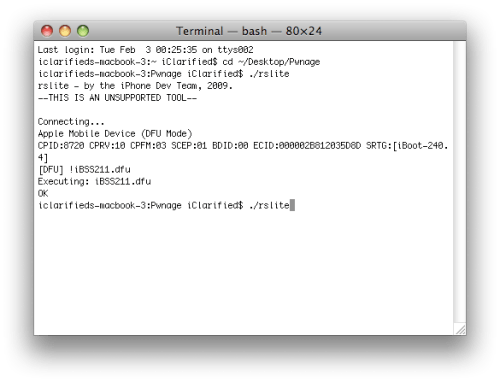
iPod touchが再び認識されます。#pwn211ibss.txtと入力し、Enterを押してください。
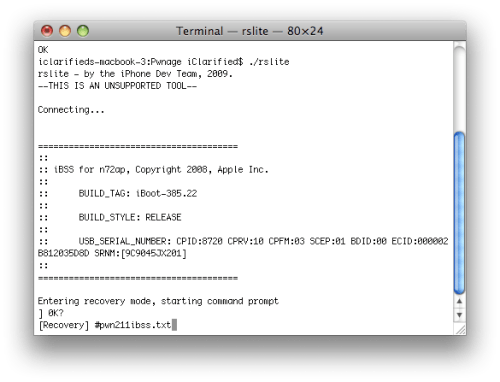
rsliteの処理が終了したら!iBSS221pwn.dfuと入力し、Enterを押してください。
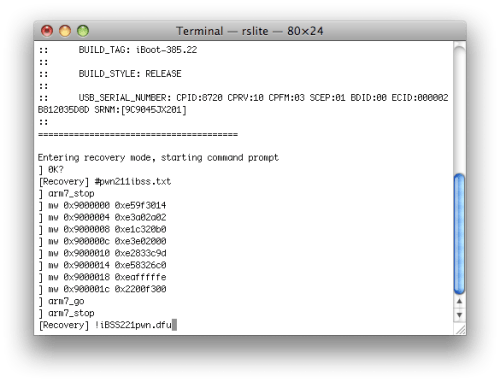
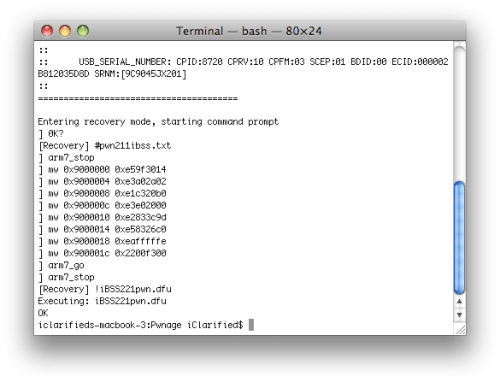
ステップ19
これでiTunesからカスタムファームウェアによるリストアが可能になります。
optionキーを押しながらRestore(日本語環境では復元)ボタンを押してください。
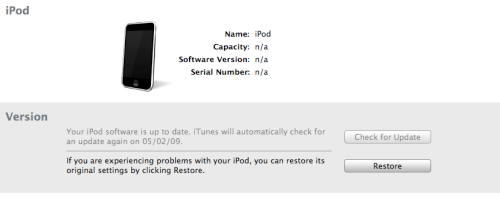
Pwnageフォルダ内にあるiPod2,1_2.2.1_5H11a_Custom_Restore.ipswファイルを選択してOpen(日本語環境では開くを押してください。
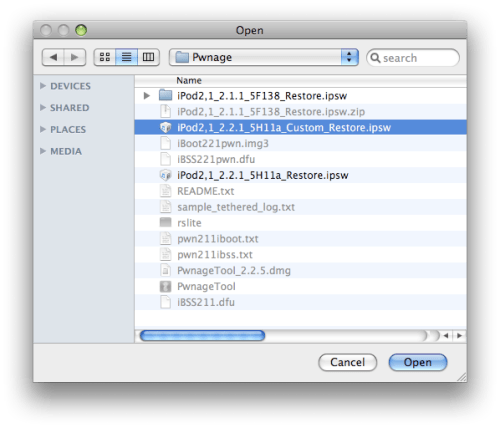
ファームウェアがインストールされたら工場出荷状態へとリストアされたことを告げるインフォメーションが表示され、iPod touchが再起動します。
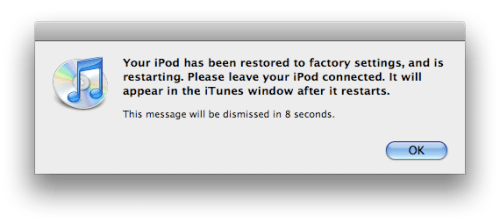
以降はiPod touchを起動する度に必要になる作業です。
ステップ20
現時点でiPod touchは再起動しません。壊れてしまったように思えますがそうではありません。まず、iPod touchをDFUモードにします。スクリーン表示されないので両方のボタンを10秒間押し続け、電源ボタンだけ放してiTunesがiPod touchを認識するのを待ちます。
ステップ21
iTunesが起動していないことを確認してから、ターミナルアプリケーション上で./rsliteと入力しEnterを押してください。
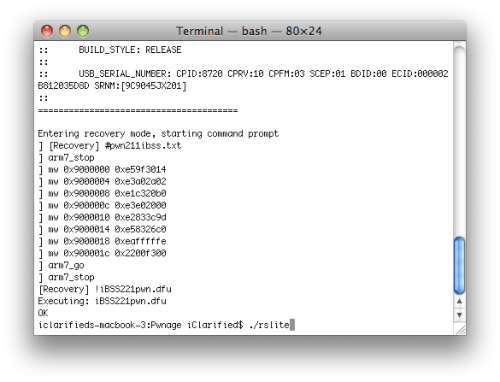
iPod touchが検出されたら!iBSS211.dfuと入力しEnterを押してください。
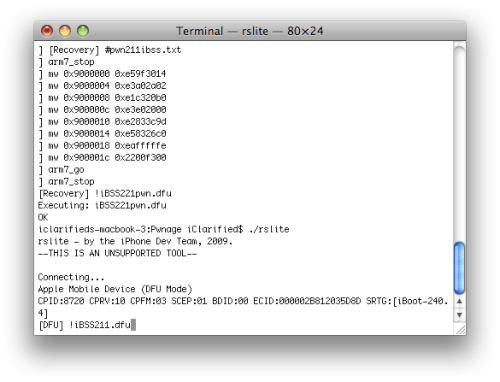
もしiTuensがリカバリーモードのメッセージを告げてきたら無視してください。
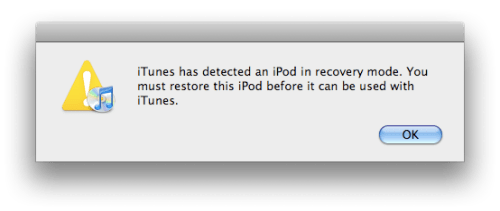
一旦rsliteが終了するのでターミナル上で./rsliteと入力しEnterを押して再び起動してください。
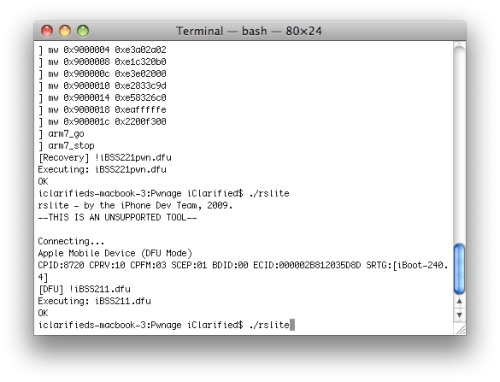
iPod touchが再び認識されます。#pwn211ibss.txtと入力し、Enterを押してください。
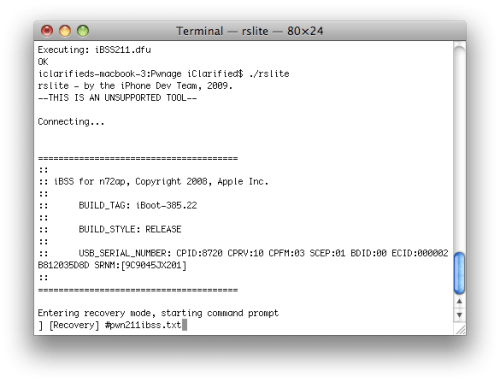
rsliteの処理が終了したら!iBSS221pwn.dfuと入力し、Enterを押してください。
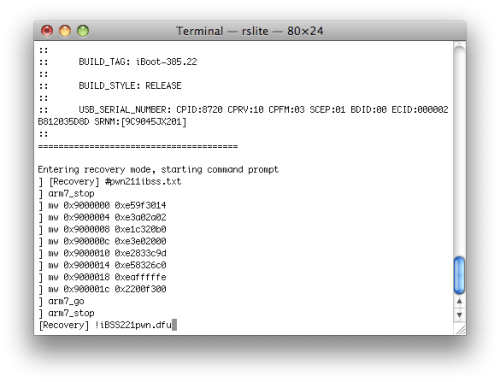
一旦rsliteが終了するのでターミナル上で./rsliteと入力しEnterを押して再び起動してください。
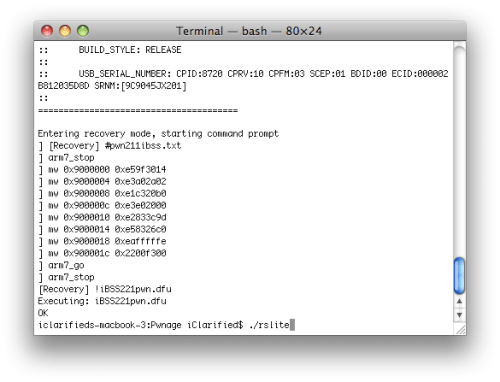
!iBoot221pwn.img3と入力してEnterを押してください。
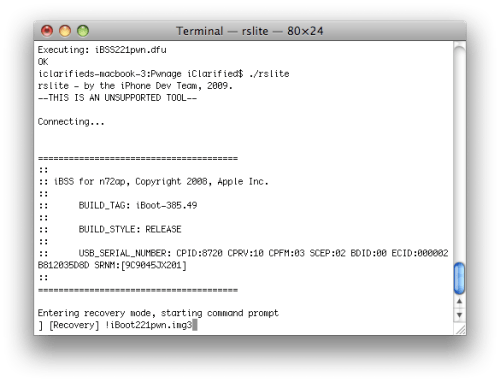
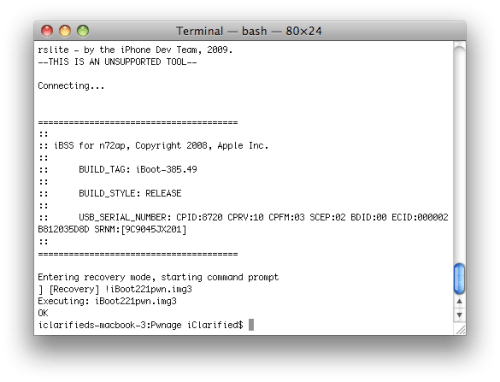
ステップ22
脱獄したiPod touch 2Gが起動し、iTunesに認識されます!
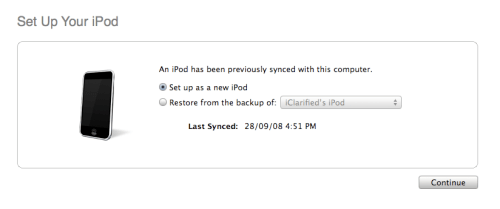
この方法で脱獄した後はiPod Touchに繋いでいるコンピュータからの操作でしかiPod touch を起動させることができなくなります。本当に脱獄が必要でない限り、iPhone Dev-Teamの本リリースを待つことをお勧め致します。
以降のチュートリアルではできる限り詳細にこの方法を説明しています。
ステップ1
redsn0w (rslite101.zip) をデスクトップにダウンロードして、ダブルクリックでrslite フォルダを展開してください。
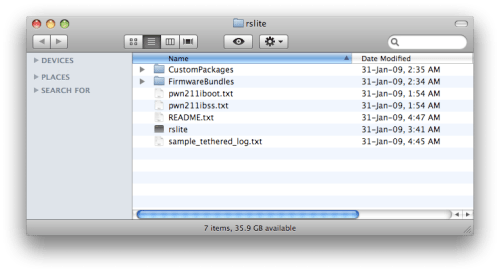
ステップ2
デスクトップにPwnageフォルダを作成し、以下のファイルを入れてください。
PwnageTool 2.2.5
iPod2,1_2.2.1_5H11a_Restore.ipsw
iPod2,1_2.1.1_5F138_Restore.ipsw
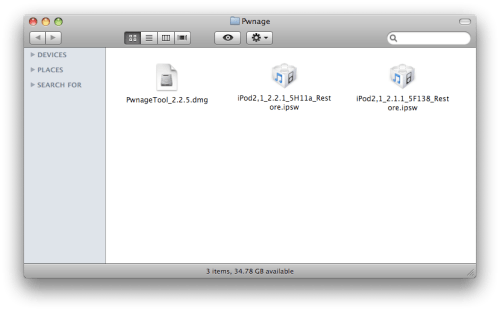
ステップ3
PwnageTool 2.2.5.dmgをダブルクリックでマウントし、PwnageToolのアイコンをPwnageフォルダにドラッグ&ドロップしてください。
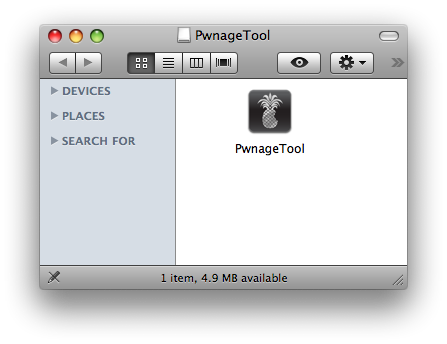
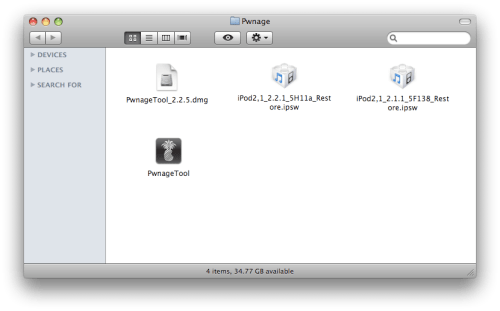
ステップ4
コントロールボタンを押しながらPwnageフォルダ内のPwnageToolをクリックしてください。すると以下のようなメニューが表示されるのでShow Package Contents(日本語環境の場合、パッケージの内容を表示) をクリックしてください。
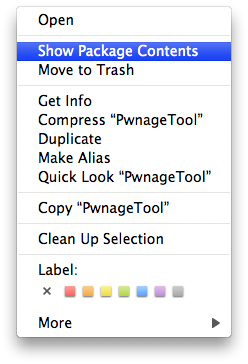
すると以下のウィンドウが開くので、Contentsフォルダをダブルクリックして開いてください。
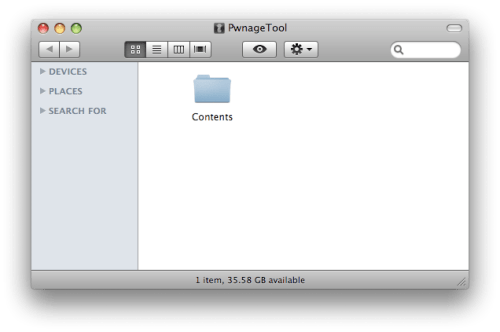
次にResources フォルダを開いてください。
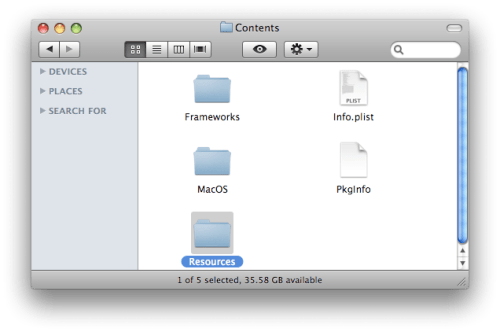
さらにCustomPackages フォルダを開いてください。
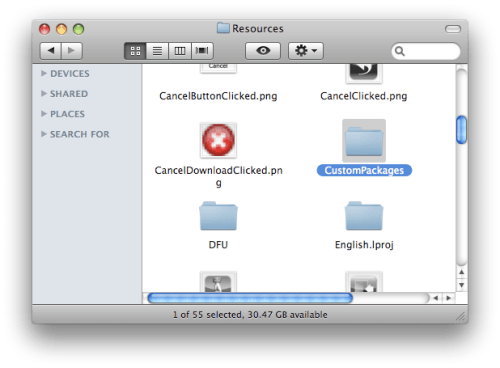
するとCustomPackagesフォルダの内容が表示されるので、その中のCydiaInstaller.bundleを先ほど同様、コントロールボタンを押しながらクリックしてください。
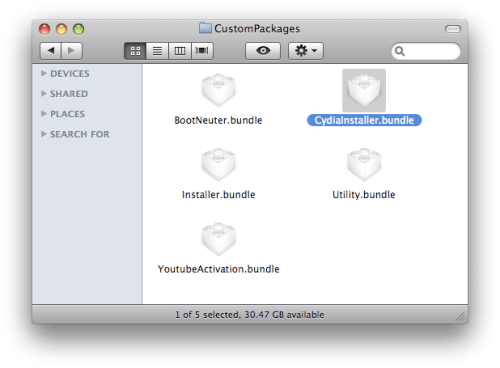
表示されたメニューからShow Package Contents(日本語環境ではパッケージの内容を表示)を選択してください。
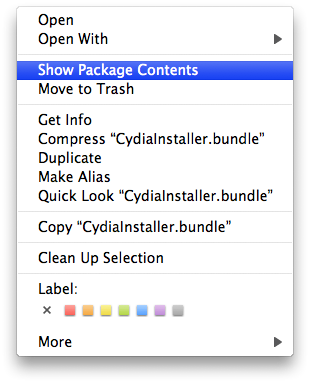
中にはInfo.plistというファイルが入っています。
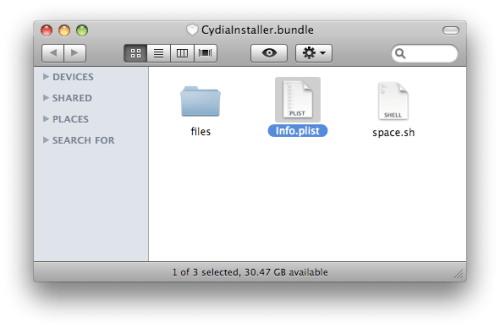
このウィンドウを開いたまま、別ウィンドウでデスクトップにあるrsliteフォルダを開き、その中のCustomPackagesフォルダを開いてください。
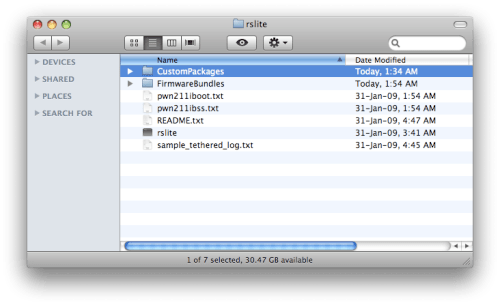
その中のCydiaInstaller.bundleをコントロールボタンを押したままクリックし、
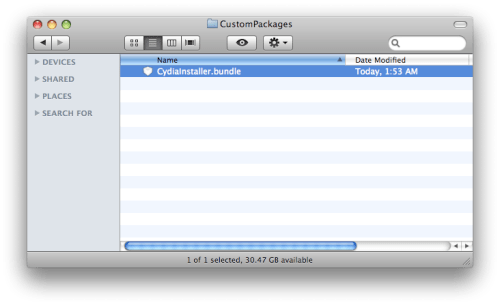
表示されたメニュー内にあるShow Package Contents(日本語環境ではパッケージの内容を表示を選択してください。
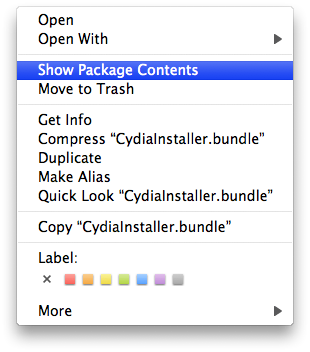
表示されたウィンドウ内のInfo.plistファイルをドラッグし、先ほどそのままにしておいたInfo.plistが入っているウインドウの中に入れてください。(Info.plistファイルを置き換えます。)
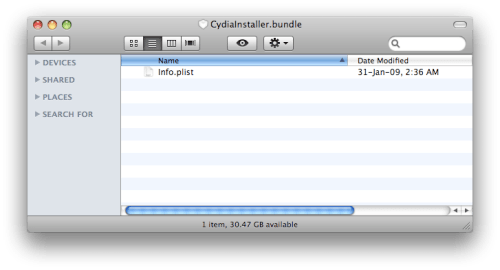
確認を求められたらReplace(日本語環境では置換)ボタンを押してください。
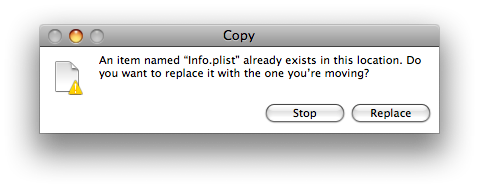
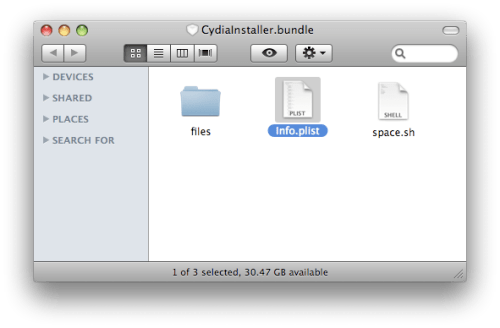
ステップ5
最初のCustomPackagesウィンドウのBackボタンを押して、FirmwareBundlesフォルダを開いてください。
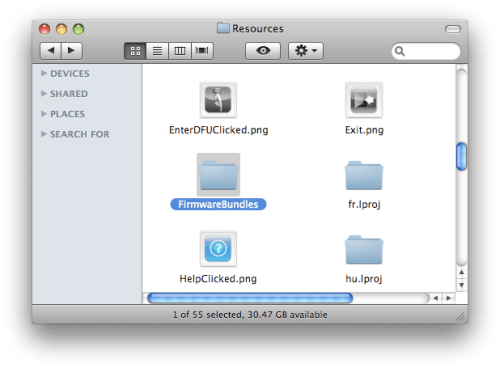
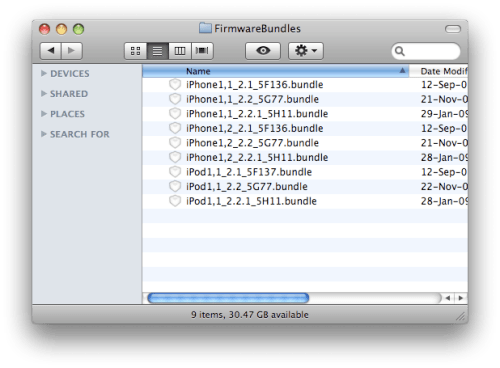
次に二番目のCustomPackagesウィンドウ(rslite内)のBackボタンを押して、 FirmwareBundelsフォルダを開いてください。
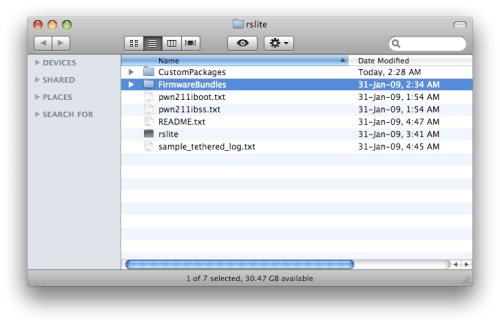
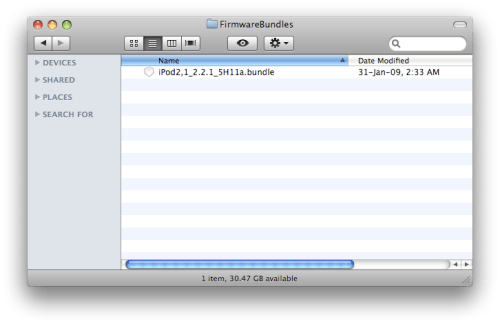
二番目のウィンドウ内のiPod2,1_2.2.1_5H11a.bundleをドラッグし、一番目のウィンドウに入れてください。
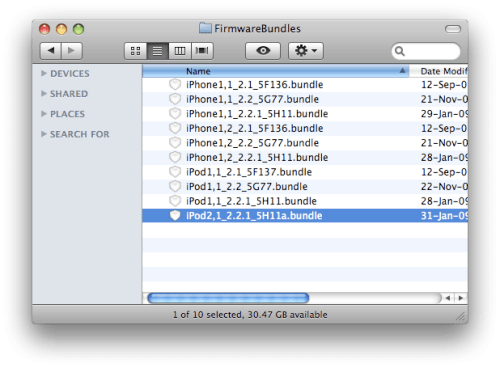
ステップ6
PwnageフォルダにあるPwnageToolアプリケーションをダブルクリックで起動してください。

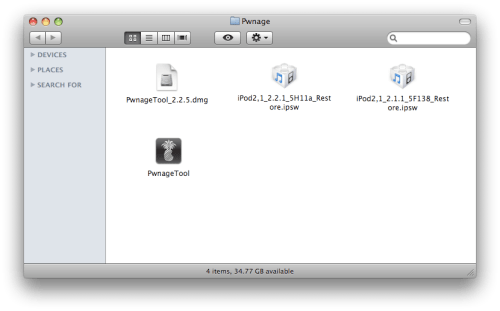
警告が表示されたOKを押してください。
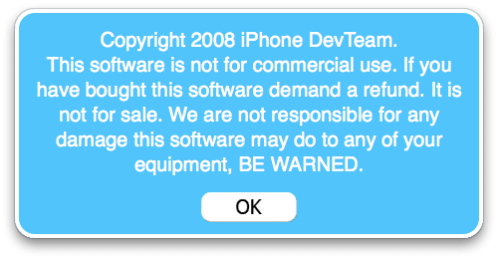
ステップ7
トップのメニューバーに表示されているExpert Modeをクリックして選択してください。
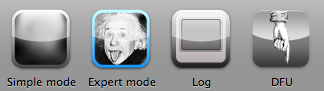
ステップ8
iPodをクリックして選択してください。チェックマークが選択したiPodのイメージ上に表示されます。
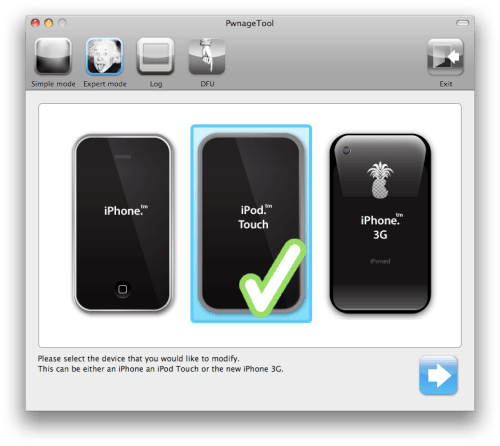
ステップ9
青い矢印ボタンを押して次に進みます。すると"Browse for IPSW"ページに遷移します。私のラップトップ上では自動的にIPSWを検出しました。もしPwnageToolが自動的にIPSWを検出しない時はBrowse for IPSW...をクリックします。
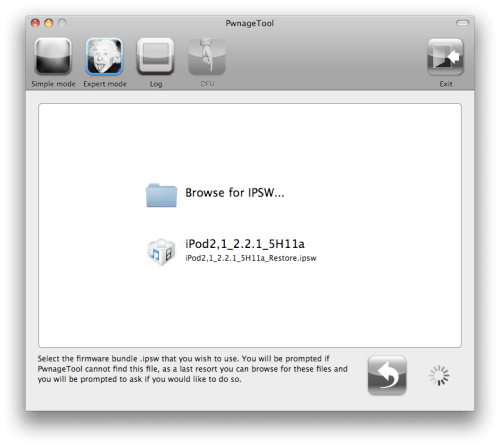
見つかったIPSWファイルをクリックするとチェックマークが表示されるので青い矢印ボタンを押して次に進んでください。
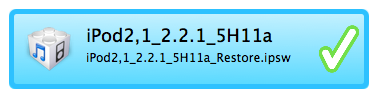
ステップ10
7つのメニューが表示されます。Generalをクリックで選択してから青い矢印ボタンをクリックして次に進んでください。
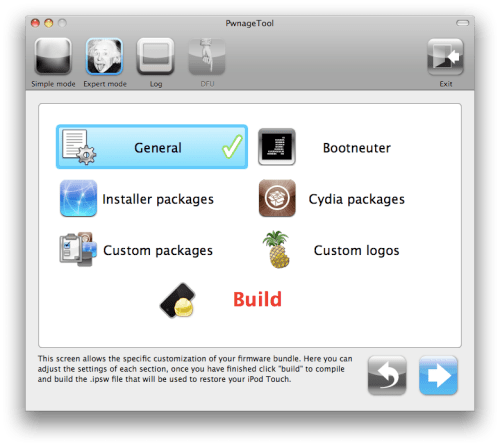
General settingsではパーティションサイズを決めることができます。青い矢印ボタンを押して次に進んでください。
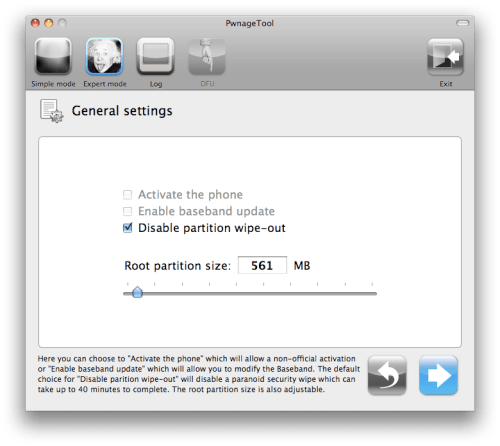
Bootneuter settingsに移りました。このiPodではグレーアウトされています。青い矢印ボタンを押して次に進んでください。
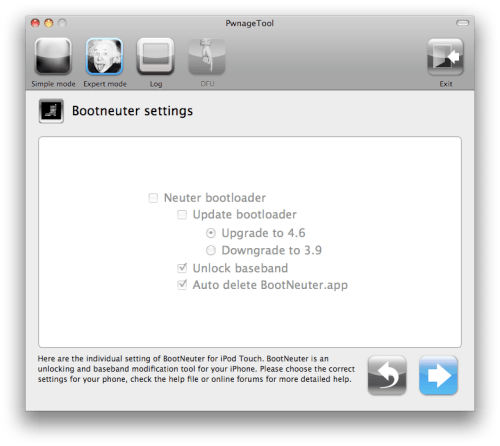
Cydia settingsではカスタムパッケージを作成することができるます。ここでカスタムパッケージを作成しておけば後ほど手動で必要なものをインストールするしなくてよくなります。
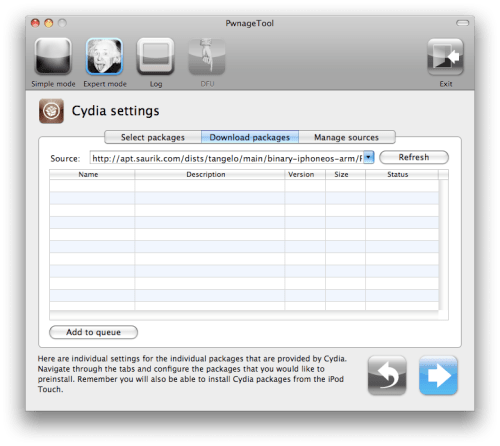
Download packagesタブをクリックし、Refreshボタンを押すと入手できるパッケージが表示されます。入手したいパッケージをダブルクリックするとダウンロード開始し、Select Packages タブにインストールできるパッケージとして表示されます。 インストールしたいパッケージにチェックマークをいれ、青い矢印ボタンを押して次に進んでください。
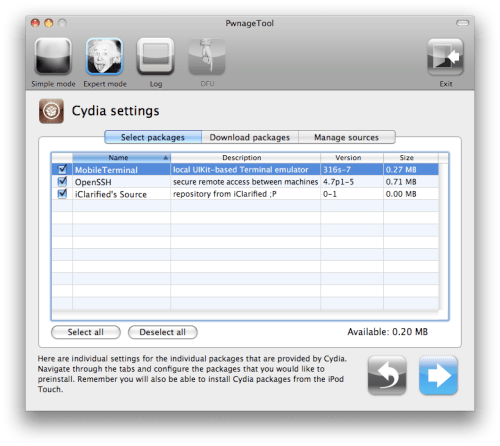
Custom Packages SettingsではカスタムIPSWの設定がリストアップされます。OKであればそのまま青い矢印ボタンを押して次に進んでください。
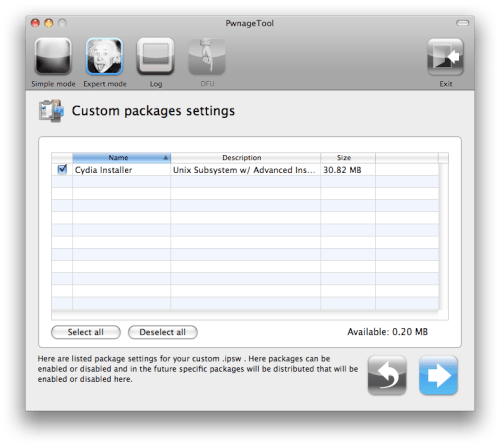
Custom Logos Settingsではブート時のロゴをカスタマイズできます。現状ではiPod touchの脱獄にこの機能を使用することはできません。選択されているチェックボックスを解除してください。
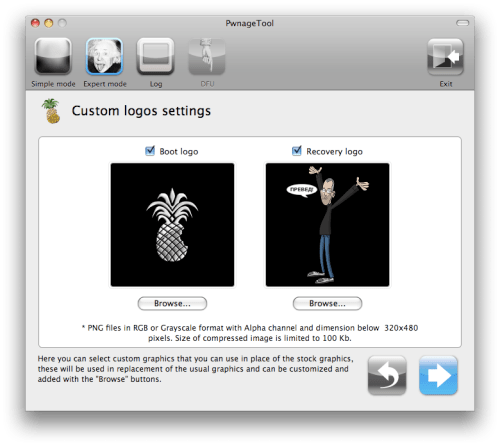
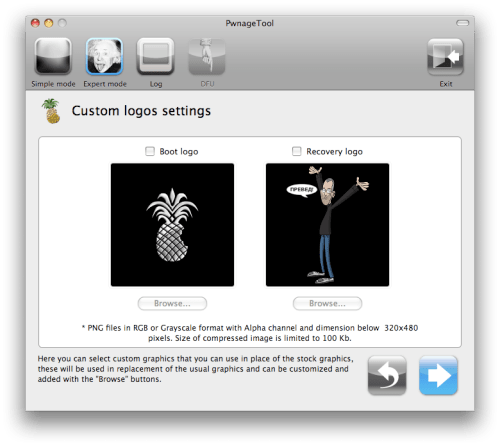
青い矢印ボタンを押して次に進んでください。
ステップ11
カスタムIPSWを作成する準備ができました!Buildボタンをクリックして選択し、青い矢印ボタンでビルドを開始してください。
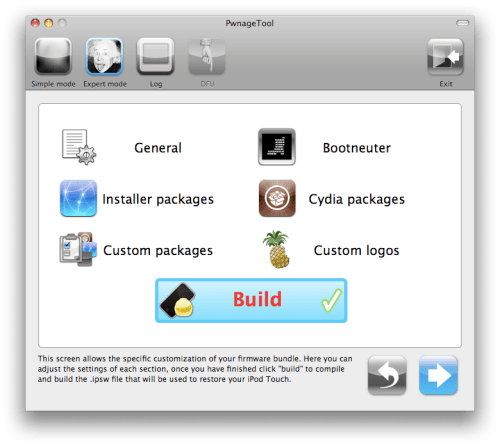
ステップ12
カスタムIPSWをデスクトップに作成したPwnageフォルダ内に保存してください。
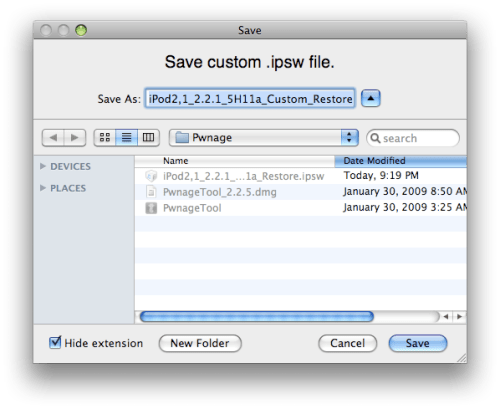
Pwnage ToolがカスタムIPSWの作成を開始します。作成完了には10分ほど時間がかかります。
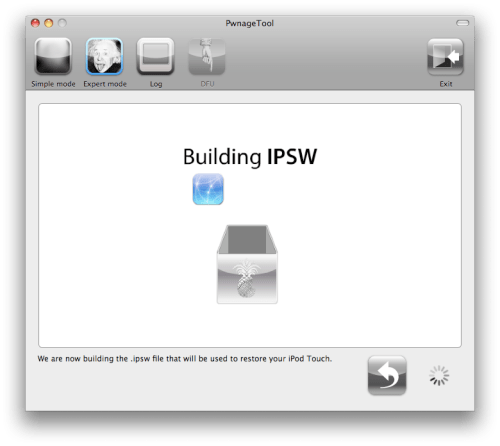
途中でアドミニストレーターのパスワードを求められるので、入力してOKボタンを押してください。

下のプロンプトが表示されたらYesをクリックしてください。
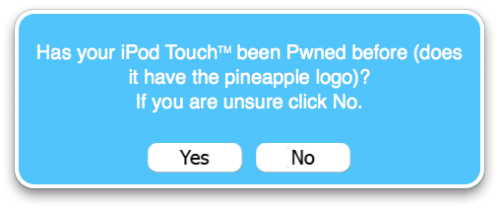
次のウィンドウが表示されたらOkをクリックします。
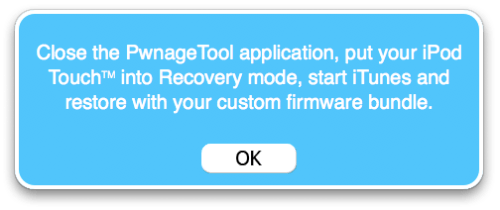
トップの右にあるExitボタンをクリックしてPwnageToolを終了します。
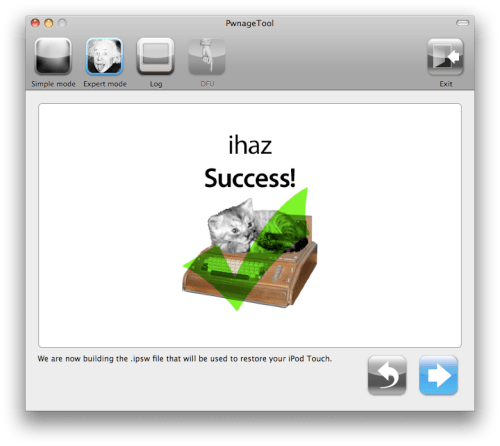
ステップ13
iPod2,1_2.2.1_5H11a_Custom_Restore.ipswがPwnageフォルダにあります。
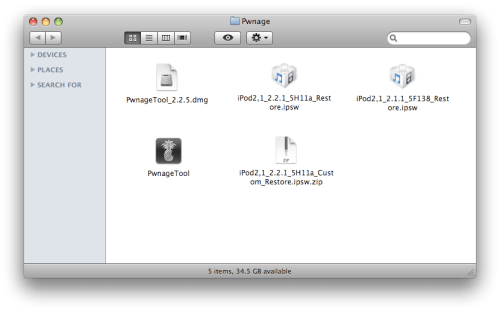
iPod2,1_2.2.1_5H11a_Custom_Restore.ipswを選択し、.zipをファイル名の最後に付与してください。選択した状態でEnterキーを押せばリネームできます。
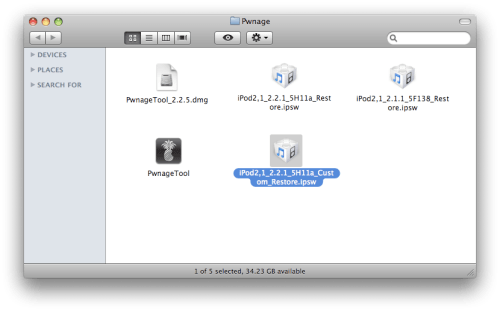
リネームしたiPod2,1_2.2.1_5H11a_Custom_Restore.ipsw.zip ファイルをダブルクリックして展開します。
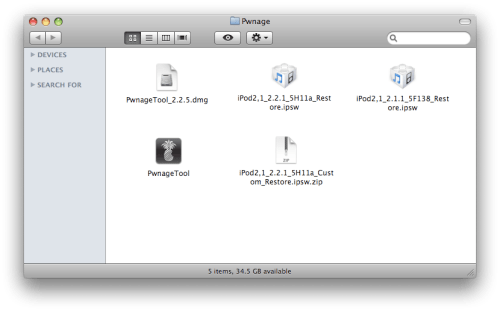
展開したiPod2,1_2.2.1_5H11a_Custom_Restore.ipswフォルダを開いてください。
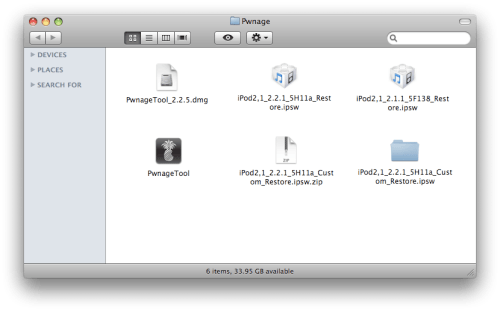
Firmwareフォルダを開いてください。
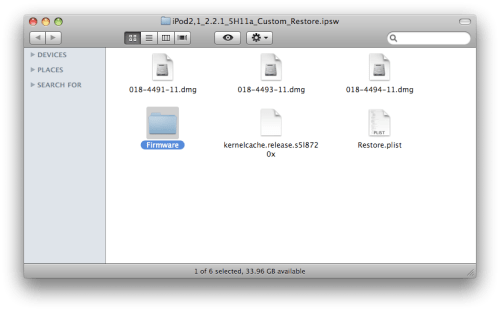
dfuフォルダを開いてください。
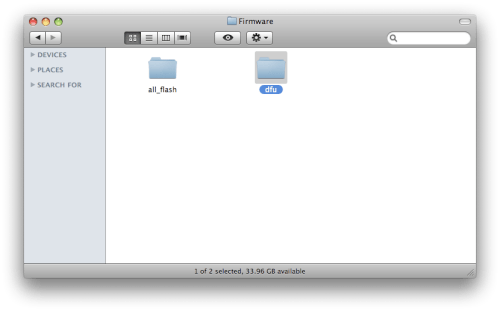
iBSS.n72ap.RELEASE.dfuファイルを選択し、Command+Cでクリップボードにコピーしてください。
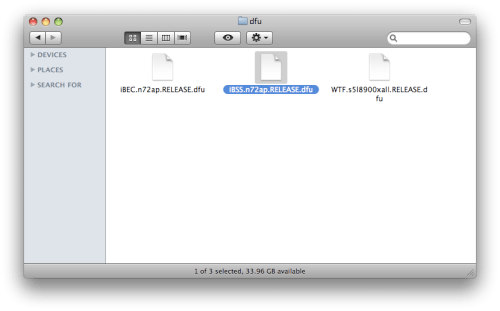
Pwnageフォルダまでバックボタンを押して戻り、Command+VでiBSS.n72ap.RELEASE.dfuをペーストしてください。
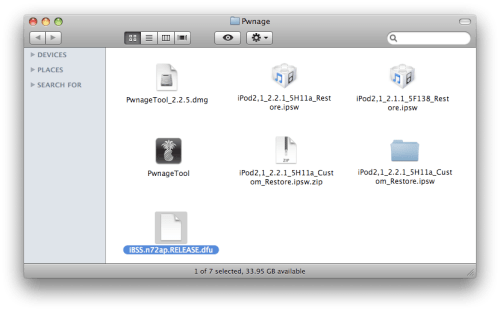
ペーストしたファイルを選択し、Enterを押してiBSS221pwn.dfuにリネームしてください。
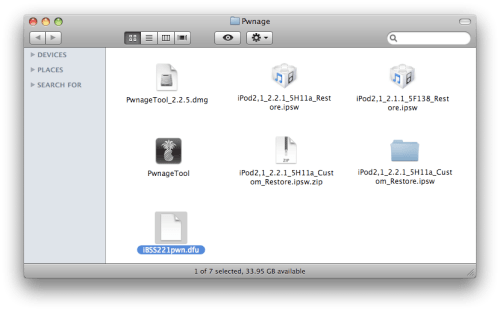
iPod2,1_2.2.1_5H11a_Custom_Restore.ipswフォルダを再度開き、Firmwareフォルダを開いてください。
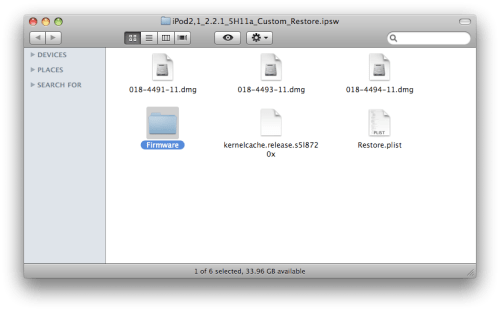
all_flashフォルダを開いてください。
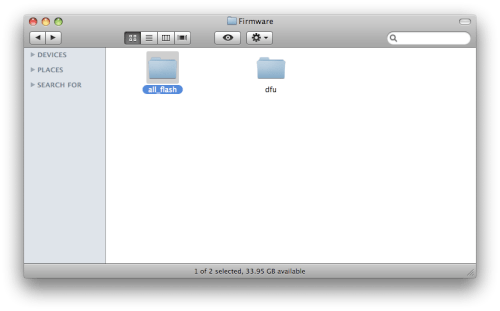
all_flash.n72ap.productionフォルダを開いてください。
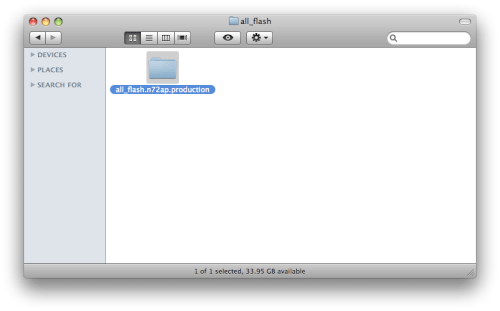
iBoot.n72ap.RELEASE.img3ファイルを選択し、Command+Cでクリップボードにコピーしてください。
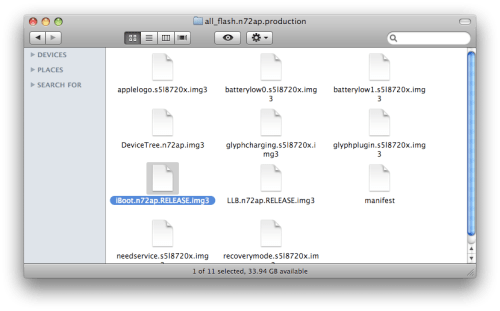
Pwnageフォルダまでバックボタンを押して戻り、Command+VでiBoot.n72ap.RELEASE.img3をペーストしてください。
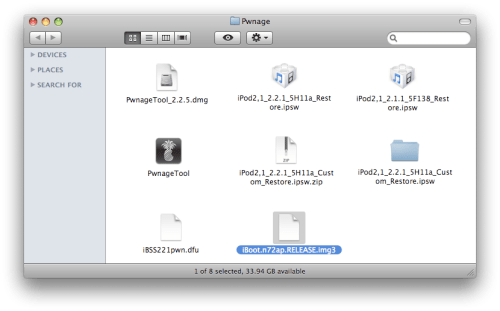
ペーストしたファイルを選択し、Enterを押してiBoot221pwn.img3にリネームしてください。
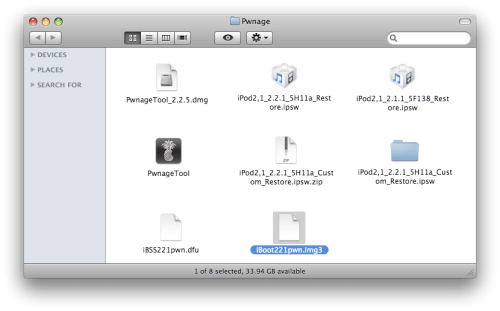
ステップ14
PwnageフォルダにあるiPod2,1_2.1.1_5F138_Restore.ipswファイルを選択してEnterを押し、iPod2,1_2.1.1_5F138_Restore.ipsw.zipにリネームしてください。
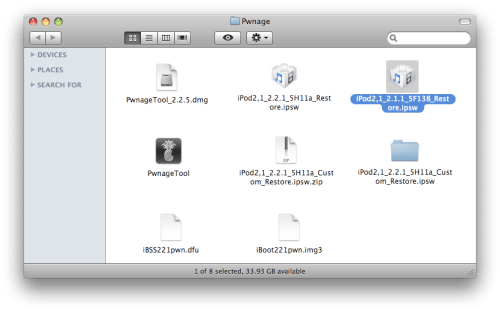
リネームしたiPod2,1_2.1.1_5F138_Restore.ipsw.zipをダブルクリックして展開してください。
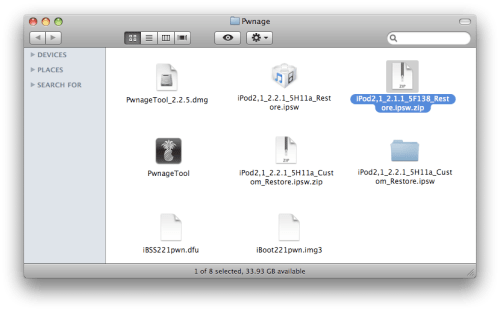
展開したiPod2,1_2.1.1_5F138_Restore.ipswフォルダを開いてください。
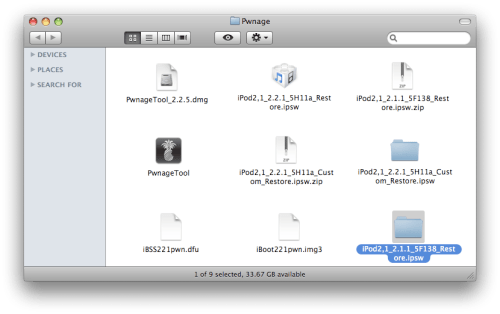
Firmwareフォルダを開いてください。
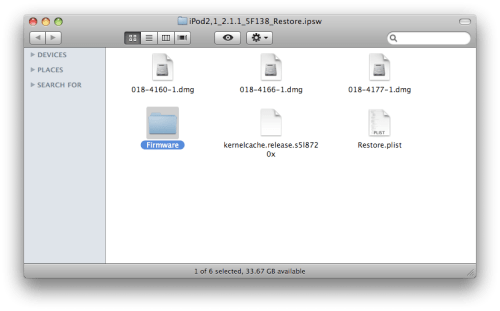
dfuフォルダを開いてください。
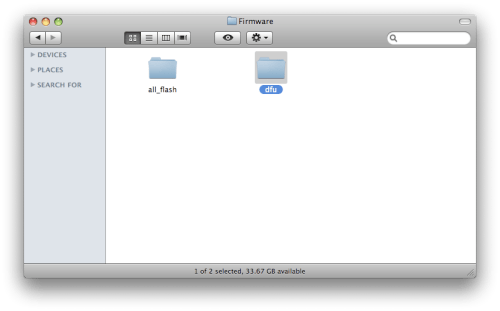
iBSS.n72ap.RELEASE.dfuファイルを選択し、Command+Cでクリップボードにコピーしてください。
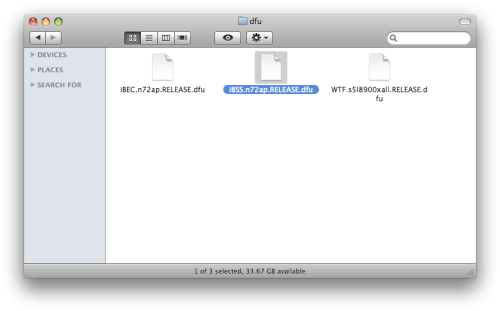
Pwnageフォルダまでバックボタンで戻って、Command+VでiBSS.n72ap.RELEASE.dfuをペーストしてください。
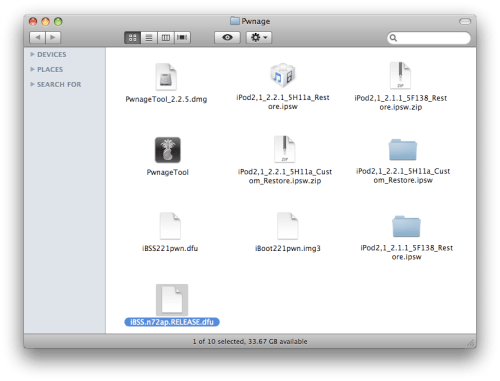
ペーストしたファイルを選択し、Enterを押してiBSS211pwn.dfuにリネームしてください。
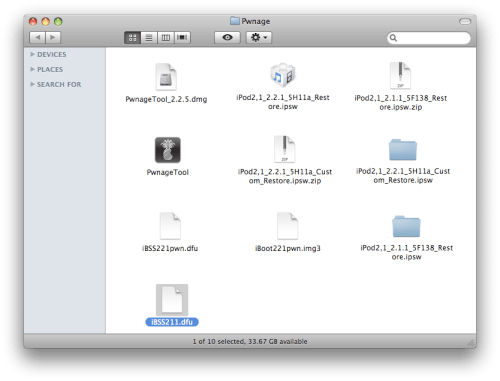
ステップ15
デスクトップにあるrsliteフォルダを開いて中身のファイルだけ選択してください。(フォルダは選択しないでください。)
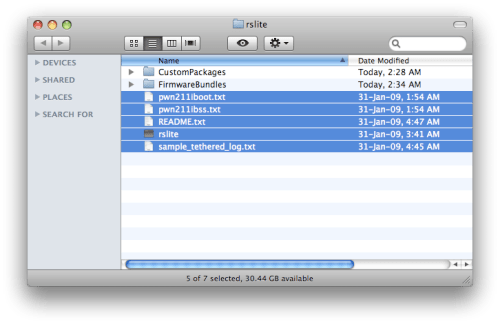
それらのファイルをドラッグ(もしくはコピー) しPwnageフォルダ直下にいれてください。
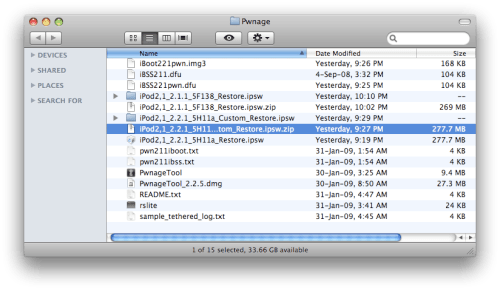
iPod2,1_2.2.1_5H11a_Custom_Restore.ipswフォルダを選択し、 Command+Deleteを押して削除してください。
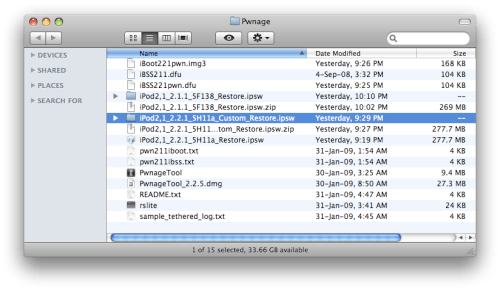
iPod2,1_2.2.1_5H11a_Custom_Restore.ipsw.zipファイルを選択し、Enterを押してiPod2,1_2.2.1_5H11a_Custom_Restore.ipswにリネームしてください。
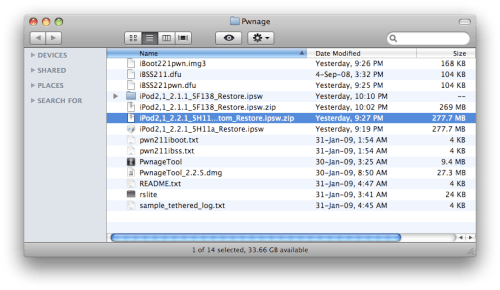
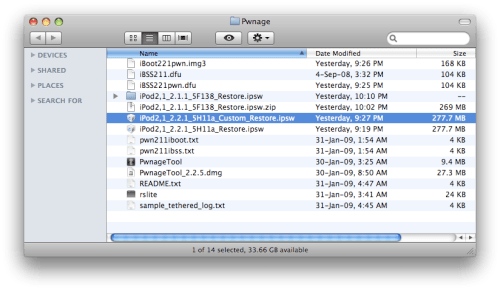
ステップ16
もしあなたのMacにlibusbがインストールされていなければインストールしなければなりません。すでにインストールされている方はこのステップを飛ばしてください。Note*: libusbをインストールするためにはXCodeがインストールされている必要があります。XCodeは以下から入手できます。
ダウンロード
libusb(legacy)を以下からダウンロードし、デスクトップにおいてください。
ダウンロード
ダウンロードしたファイル(libusb-0.1.12.tar.gz)をダブルクリックで展開してください。
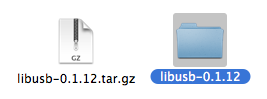
アプリケーション:ユーティリティーからターミナルアプリケーションを起動してください。

起動したらcd ~/Desktop/libusb-0.1.12と入力し、Enterを押してください。
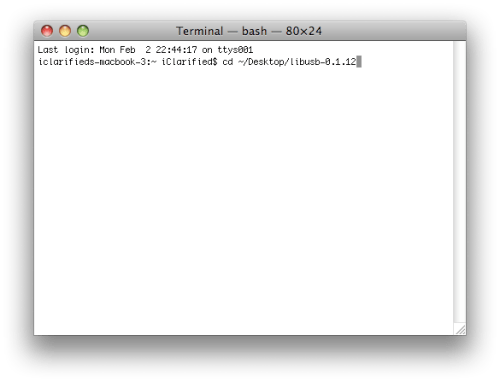
./configureと入力し、Enterを押してください。
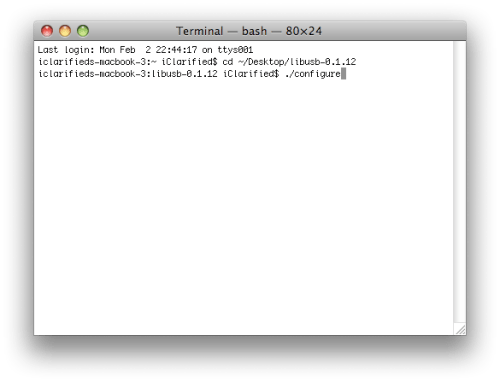
makeと入力し、Enterを押してください。
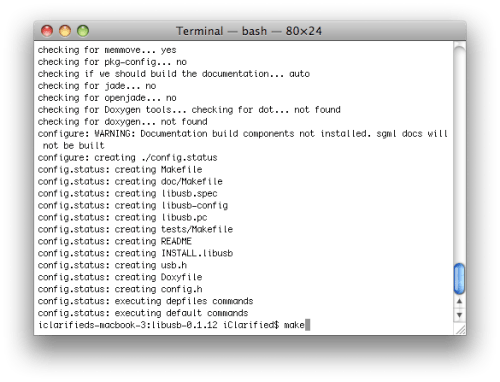
sudo make installを入力し、Enterを押してください。
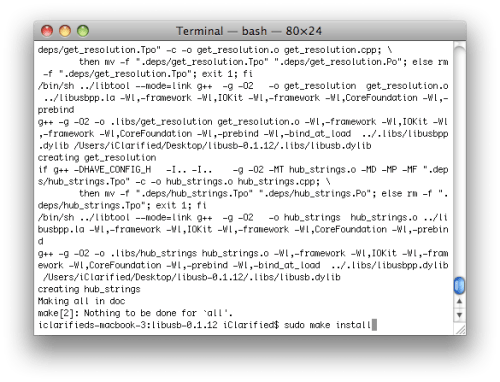
アドミニストレーターのパスワードを求められるので、入力してEnterを押してください。
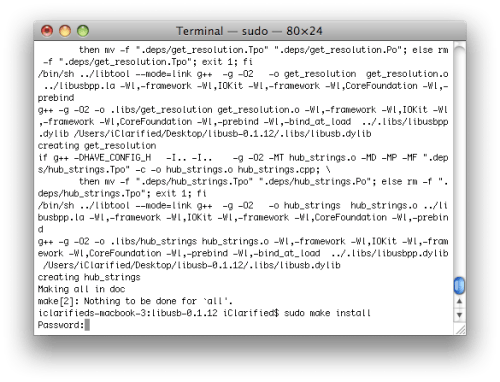
これでlibusbのイントールは完了です。
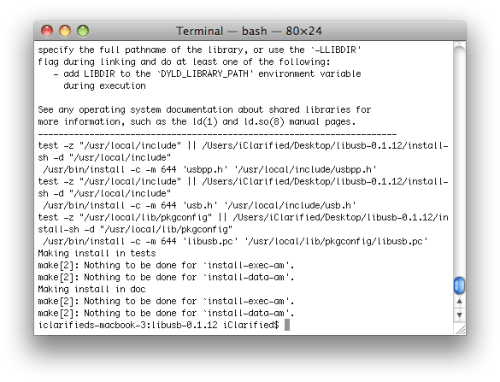
ステップ17
iPod touch 2GをDFUモードにする必要があります。iPod touchがコンピューターに接続されていることを確認し、ここの説明に従って進めてください。もしあなたのMacのバージョンが10.5.6以降であれば、まずをここに従ってDFUモードが可能な状態にしなければなりません。
ステップ18
Terminalアプリケーション上でcd ~/Desktop/Pwnageと入力し、Enterを押してください。
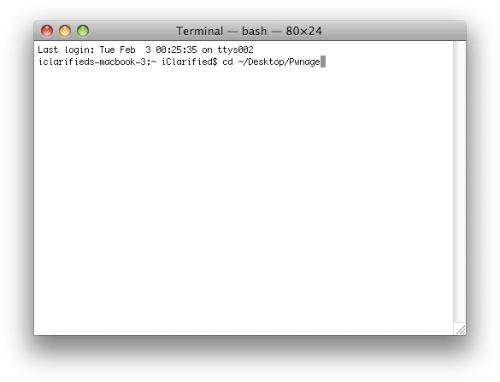
iTunesアプリケーションが起動していないことを確認し、./rsliteと入力し 、Enterを押してください。
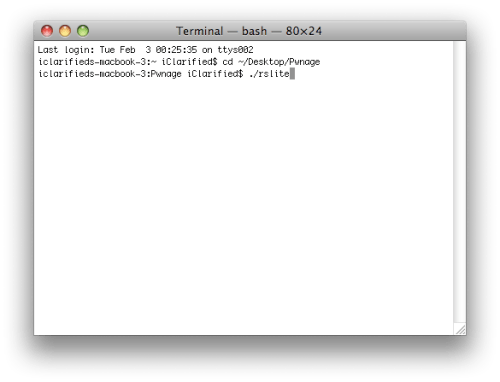
rsliteが起動し、iPod touchを検出します。!iBSS211.dfuと入力し、Enterを押してください。
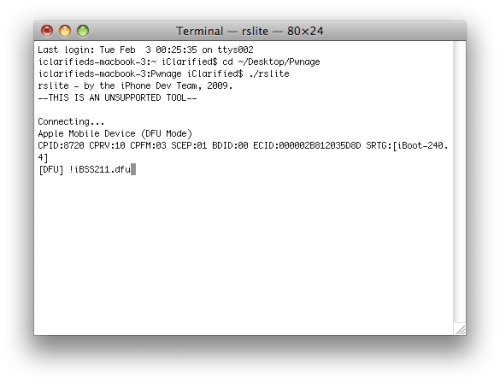
もしiTuensがリカバリーモードのメッセージを告げてきたらとりあえず今は無視してください。
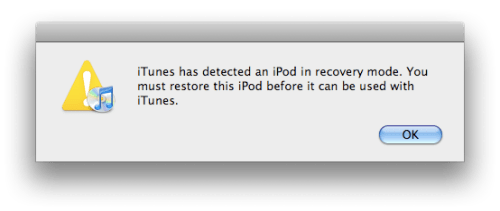
一旦rsliteが終了するのでターミナル上で./rsliteと入力しEnterを押して再び起動してください。
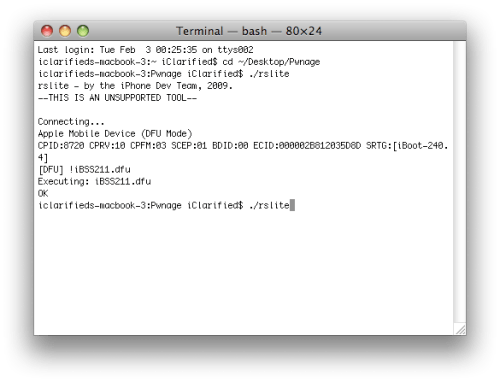
iPod touchが再び認識されます。#pwn211ibss.txtと入力し、Enterを押してください。
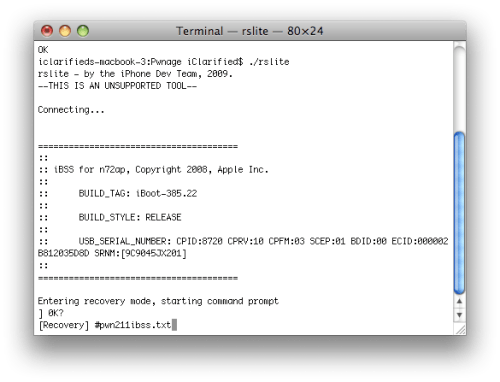
rsliteの処理が終了したら!iBSS221pwn.dfuと入力し、Enterを押してください。
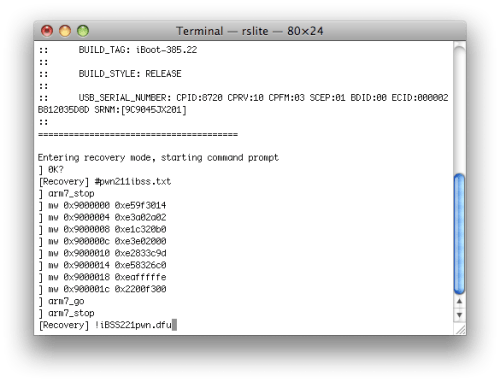
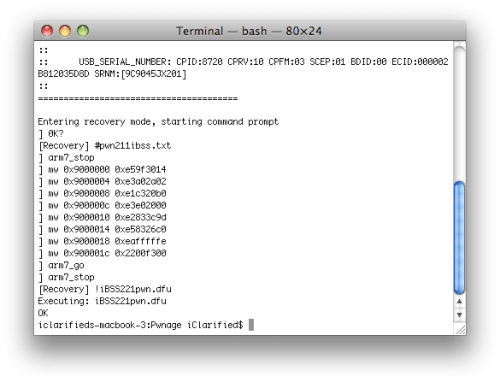
ステップ19
これでiTunesからカスタムファームウェアによるリストアが可能になります。
optionキーを押しながらRestore(日本語環境では復元)ボタンを押してください。
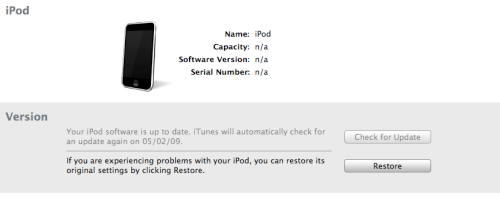
Pwnageフォルダ内にあるiPod2,1_2.2.1_5H11a_Custom_Restore.ipswファイルを選択してOpen(日本語環境では開くを押してください。
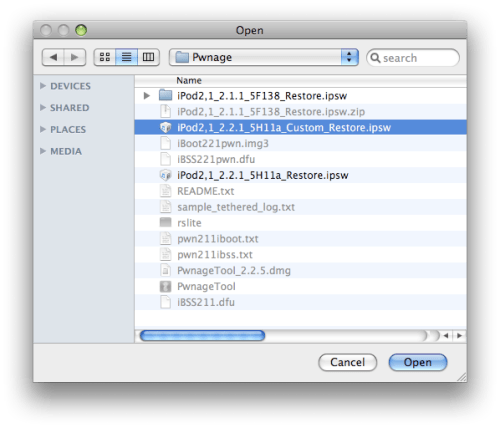
ファームウェアがインストールされたら工場出荷状態へとリストアされたことを告げるインフォメーションが表示され、iPod touchが再起動します。
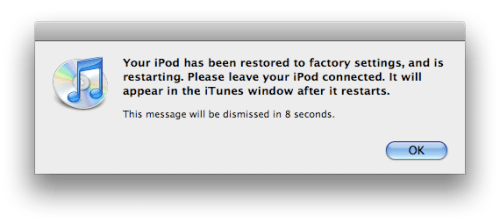
以降はiPod touchを起動する度に必要になる作業です。
ステップ20
現時点でiPod touchは再起動しません。壊れてしまったように思えますがそうではありません。まず、iPod touchをDFUモードにします。スクリーン表示されないので両方のボタンを10秒間押し続け、電源ボタンだけ放してiTunesがiPod touchを認識するのを待ちます。
ステップ21
iTunesが起動していないことを確認してから、ターミナルアプリケーション上で./rsliteと入力しEnterを押してください。
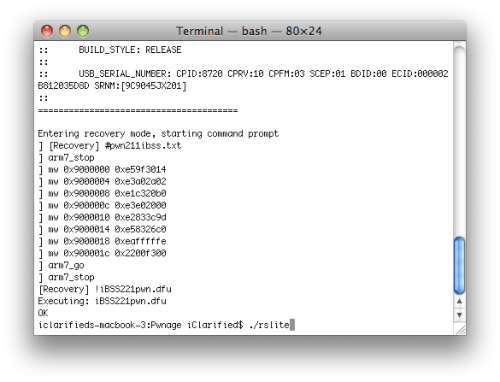
iPod touchが検出されたら!iBSS211.dfuと入力しEnterを押してください。
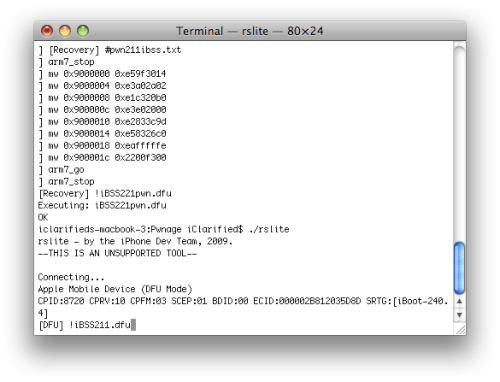
もしiTuensがリカバリーモードのメッセージを告げてきたら無視してください。
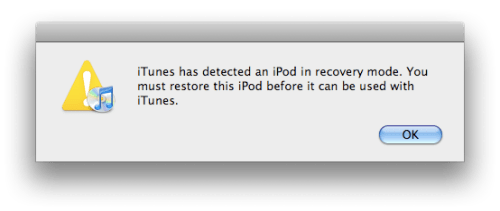
一旦rsliteが終了するのでターミナル上で./rsliteと入力しEnterを押して再び起動してください。
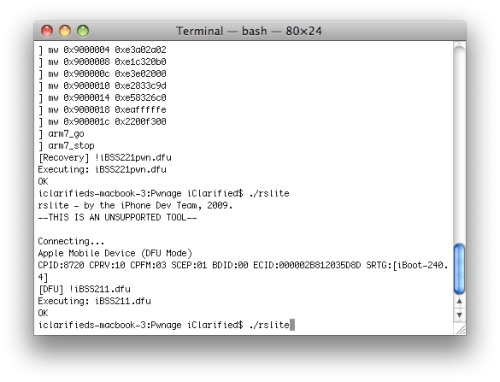
iPod touchが再び認識されます。#pwn211ibss.txtと入力し、Enterを押してください。
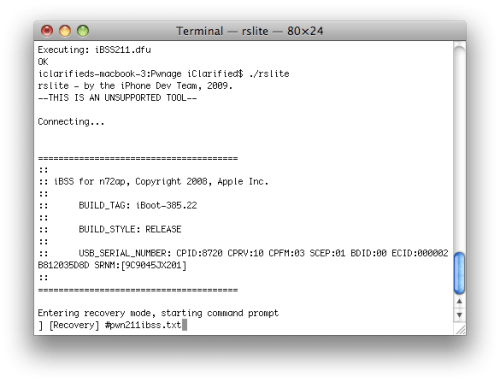
rsliteの処理が終了したら!iBSS221pwn.dfuと入力し、Enterを押してください。
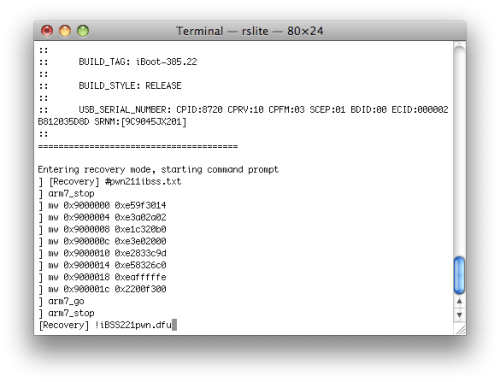
一旦rsliteが終了するのでターミナル上で./rsliteと入力しEnterを押して再び起動してください。
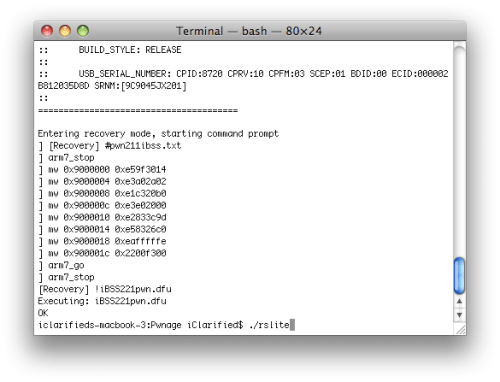
!iBoot221pwn.img3と入力してEnterを押してください。
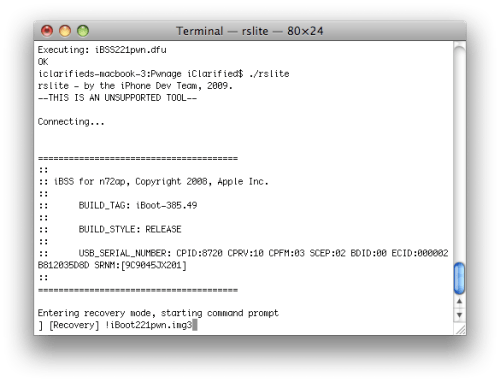
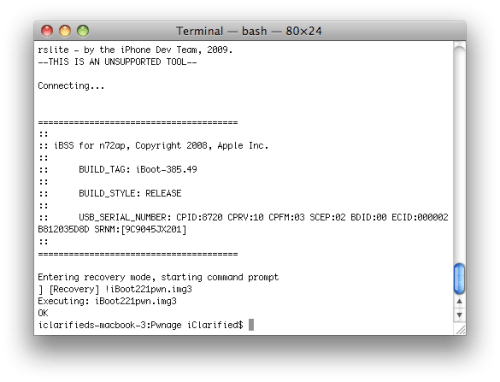
ステップ22
脱獄したiPod touch 2Gが起動し、iTunesに認識されます!
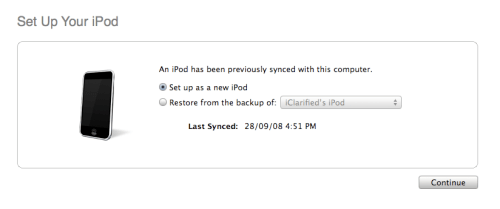







![Apple Seeds tvOS 26.2 Release Candidate 2 to Developers [Download] Apple Seeds tvOS 26.2 Release Candidate 2 to Developers [Download]](/images/news/99251/99251/99251-160.jpg)
![Alan Dye's Departure Viewed as 'Best Personnel News at Apple in Decades' [Report] Alan Dye's Departure Viewed as 'Best Personnel News at Apple in Decades' [Report]](/images/news/99247/99247/99247-160.jpg)
![Apple Shares Trailer for 'Tehran' Season 3, Announces Season 4 Renewal [Video] Apple Shares Trailer for 'Tehran' Season 3, Announces Season 4 Renewal [Video]](/images/news/99244/99244/99244-160.jpg)


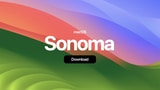



![Final Cyber Monday Deals: M4 MacBook Air for $749, Beats, Sonos, and More [List] Final Cyber Monday Deals: M4 MacBook Air for $749, Beats, Sonos, and More [List]](/images/news/99203/99203/99203-160.jpg)
![iPad mini 7 Falls to New All-Time Low of $349 [Cyber Monday 2025] iPad mini 7 Falls to New All-Time Low of $349 [Cyber Monday 2025]](/images/news/99197/99197/99197-160.jpg)
![Apple Watch Series 11 Drops to New All-Time Low Price of $329 [Cyber Monday 2025] Apple Watch Series 11 Drops to New All-Time Low Price of $329 [Cyber Monday 2025]](/images/news/99195/99195/99195-160.jpg)
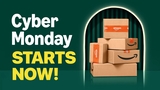
![Apple Watch Ultra 3 Drops to New All-Time Low of $679 [Deal] Apple Watch Ultra 3 Drops to New All-Time Low of $679 [Deal]](/images/news/99189/99189/99189-160.jpg)